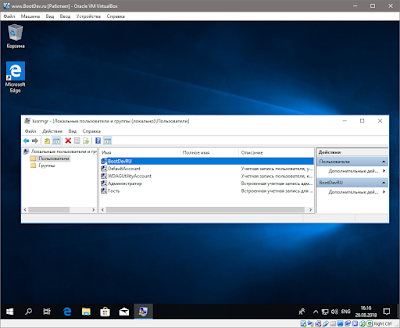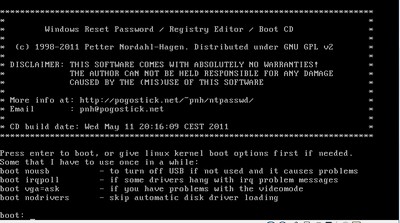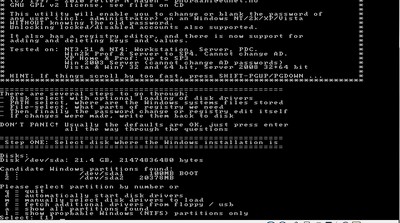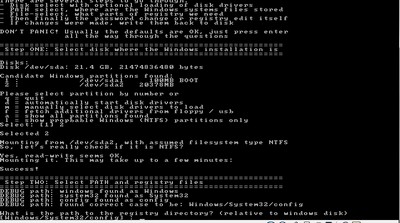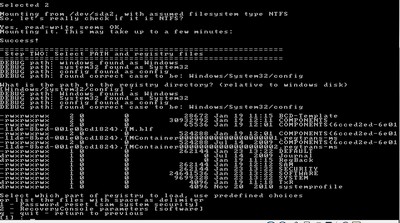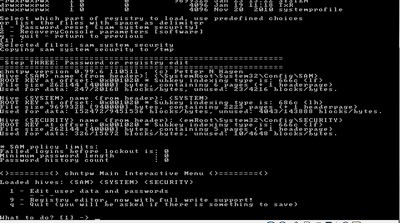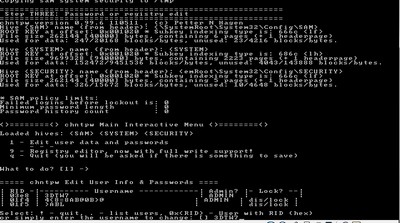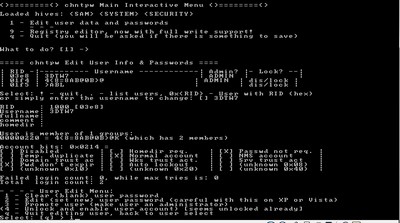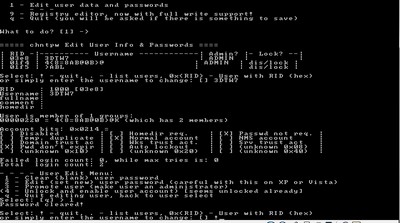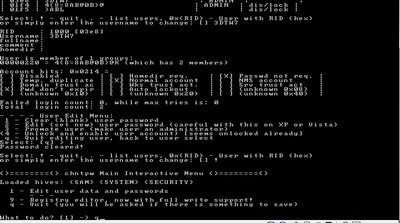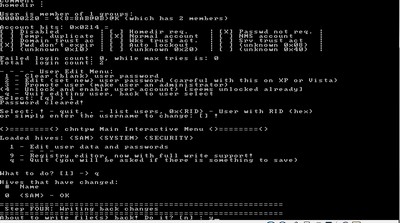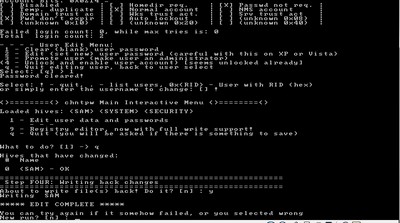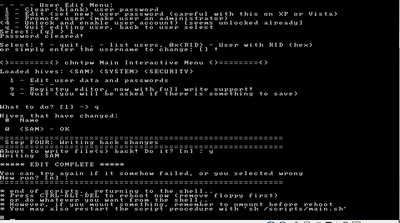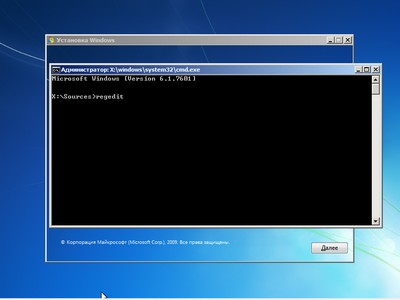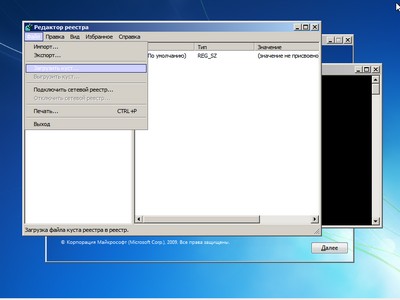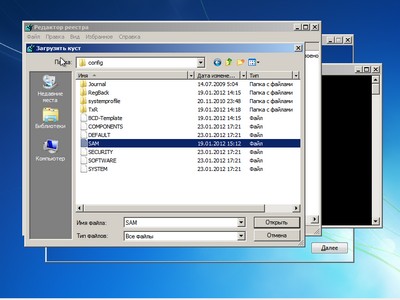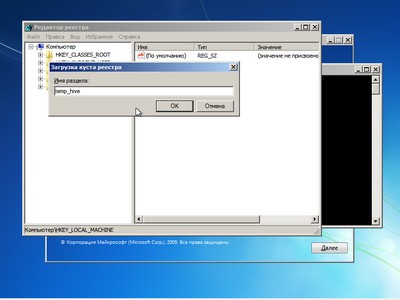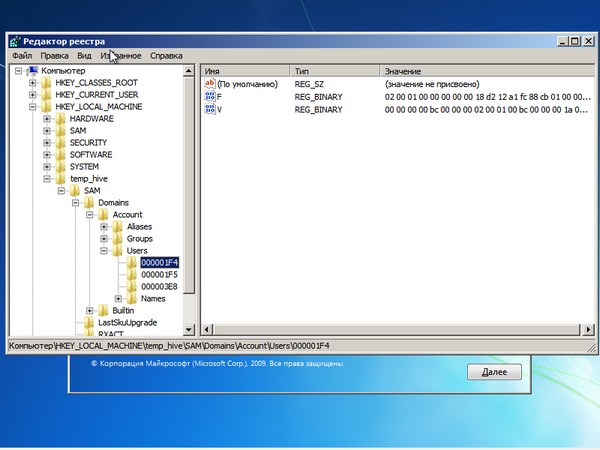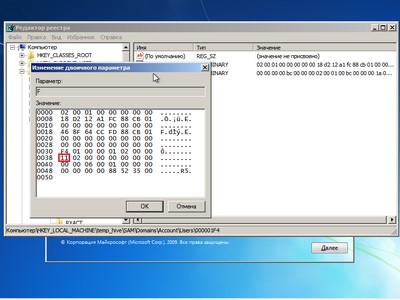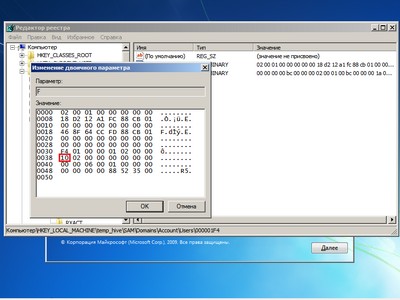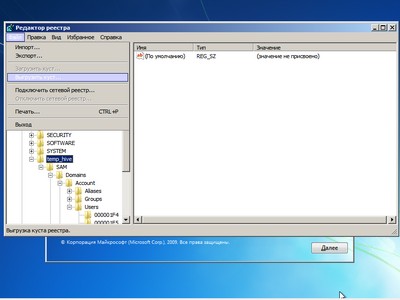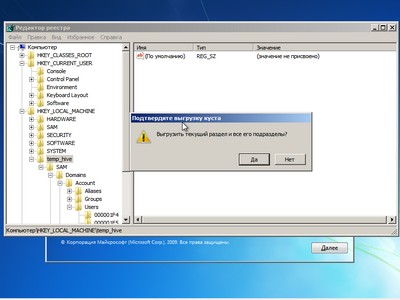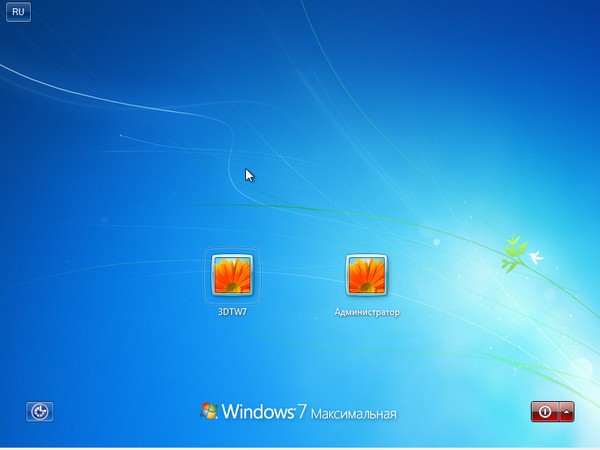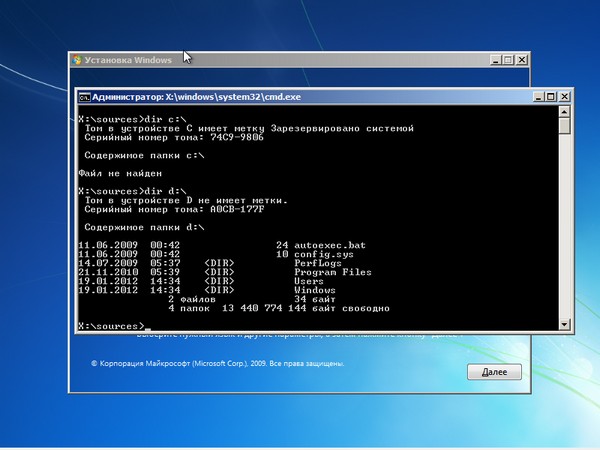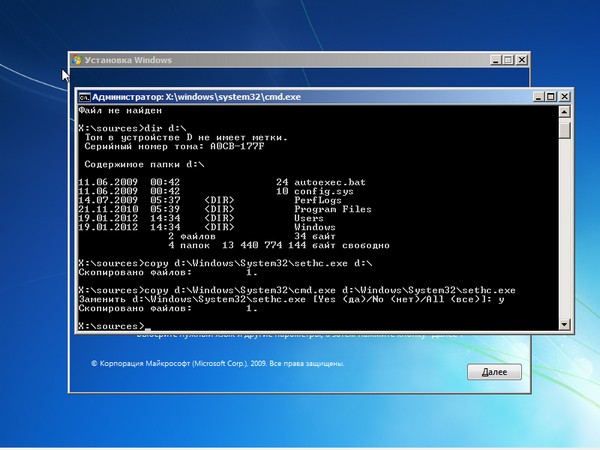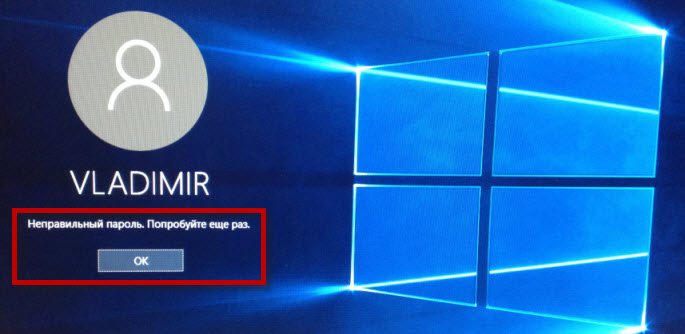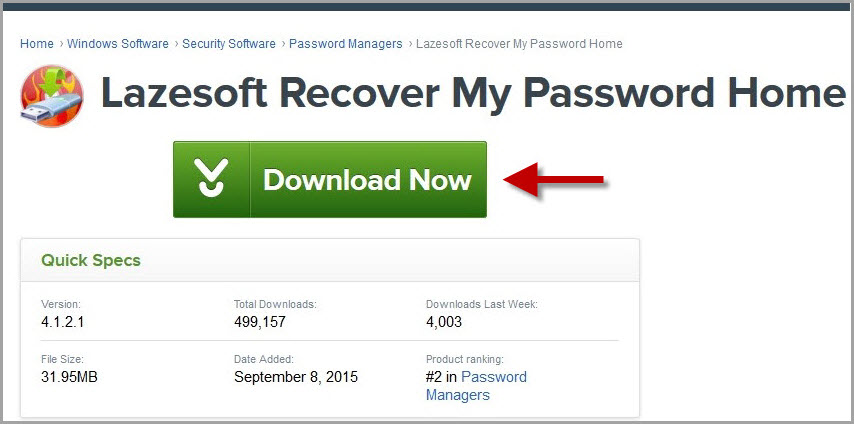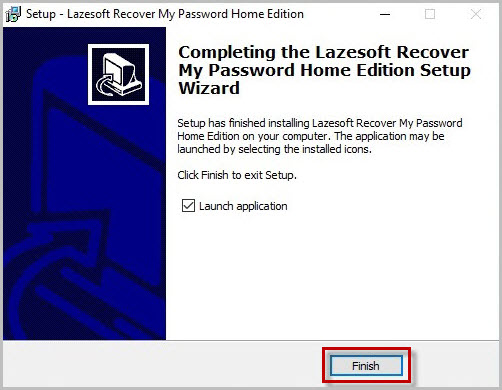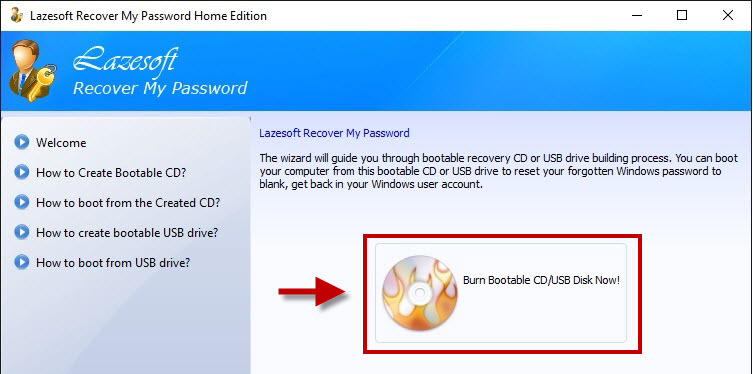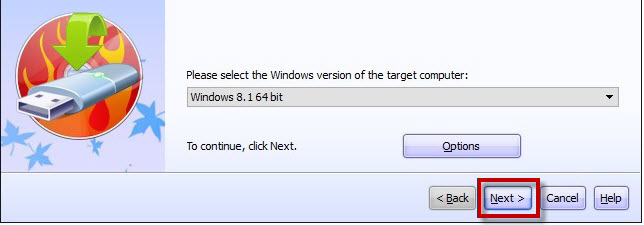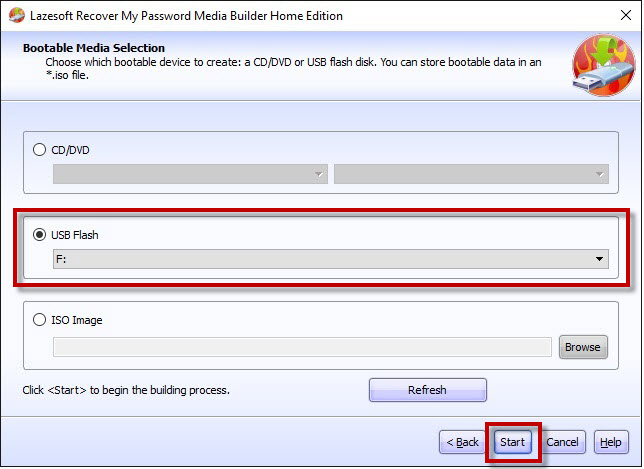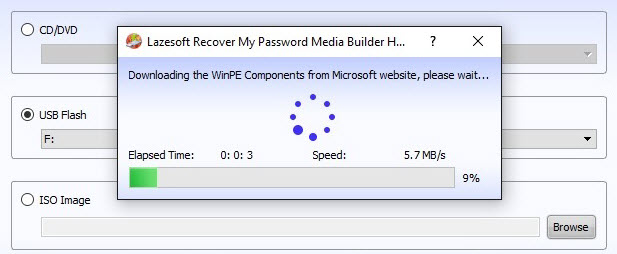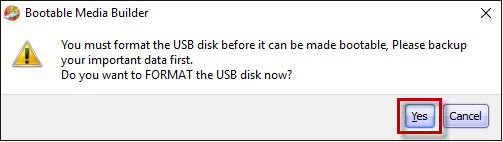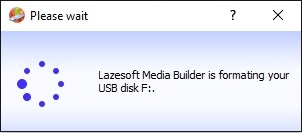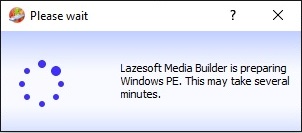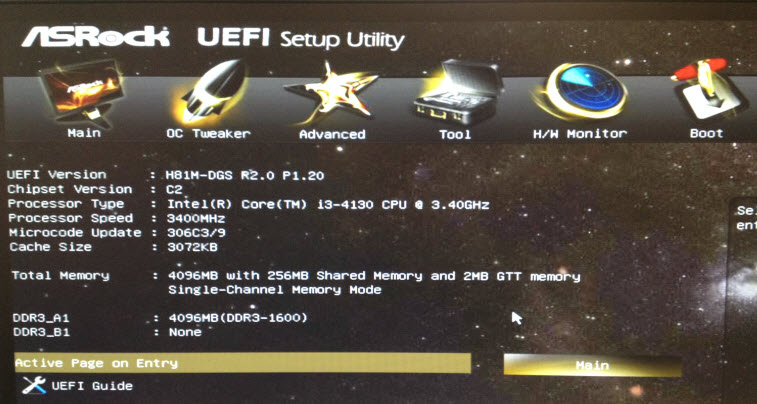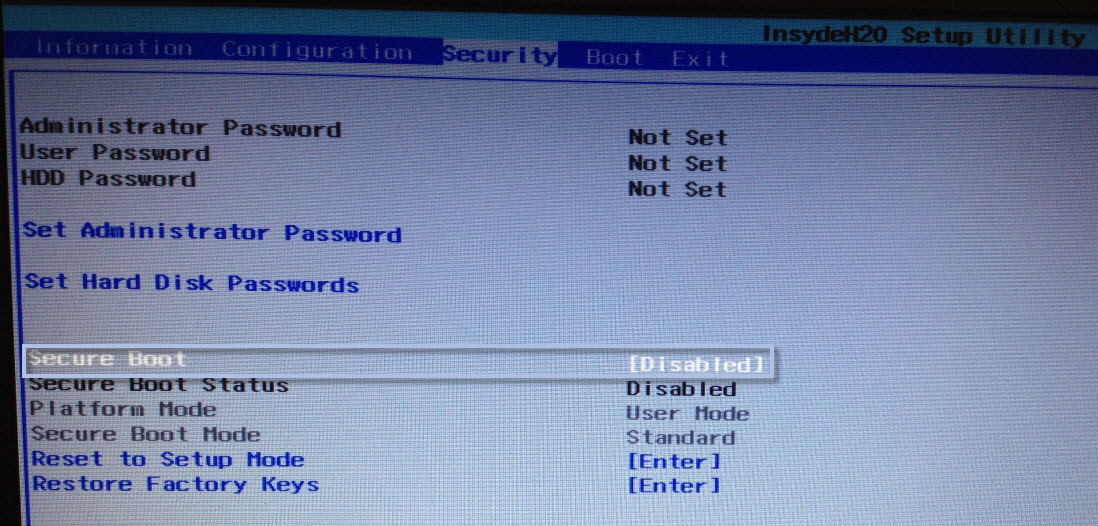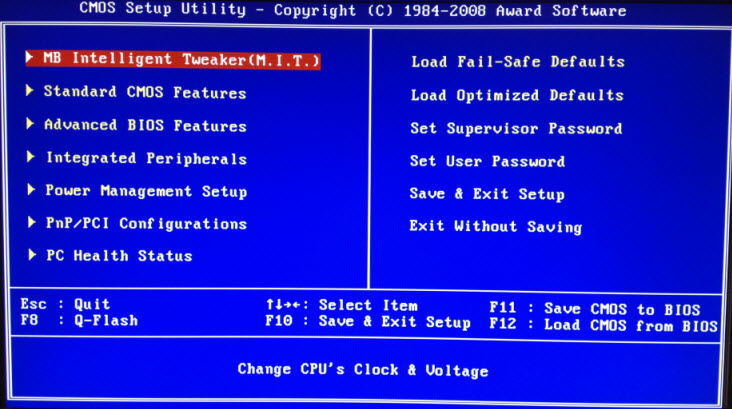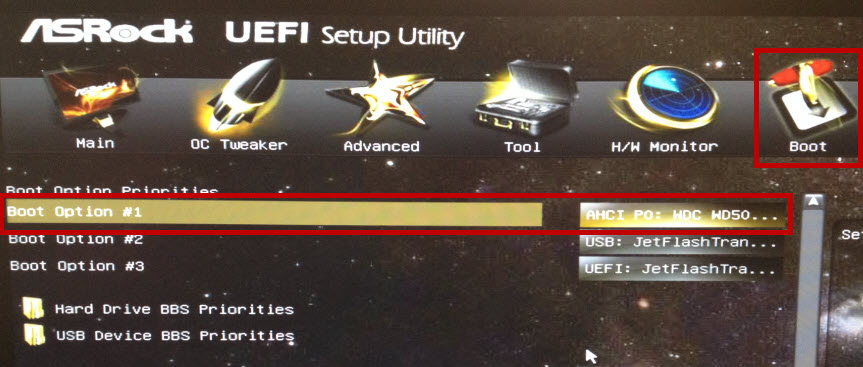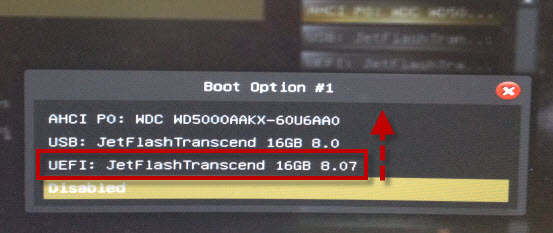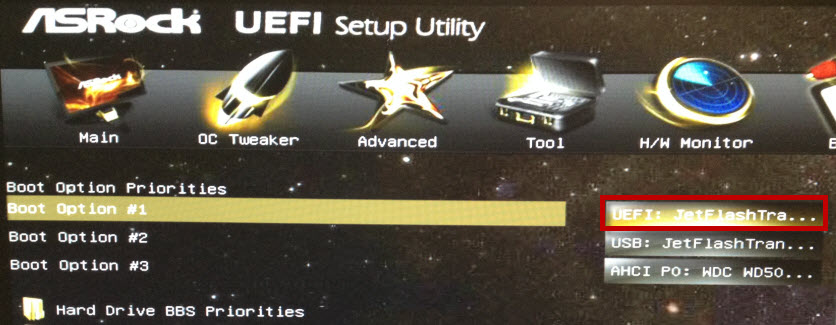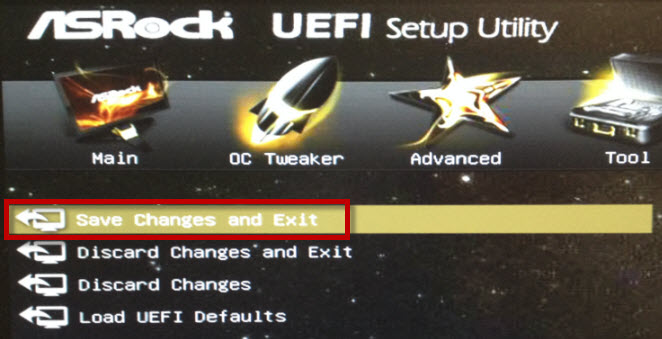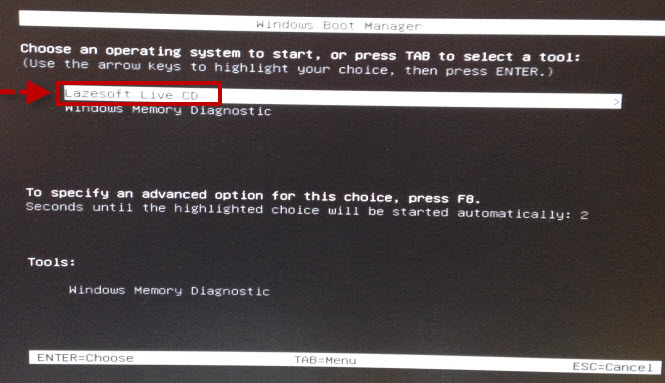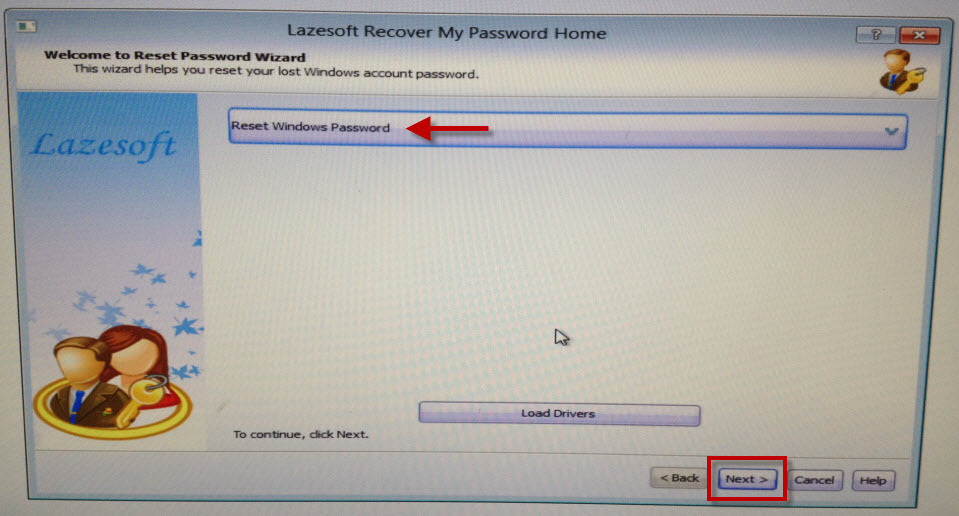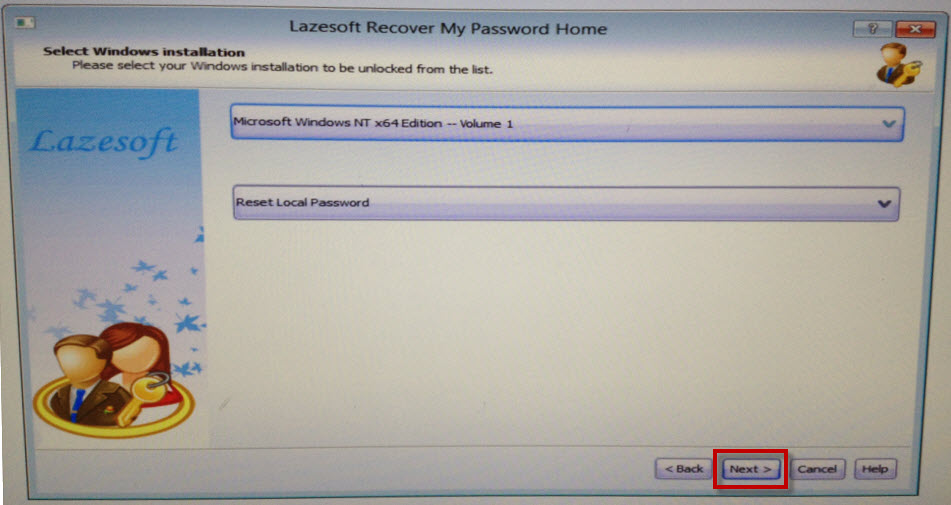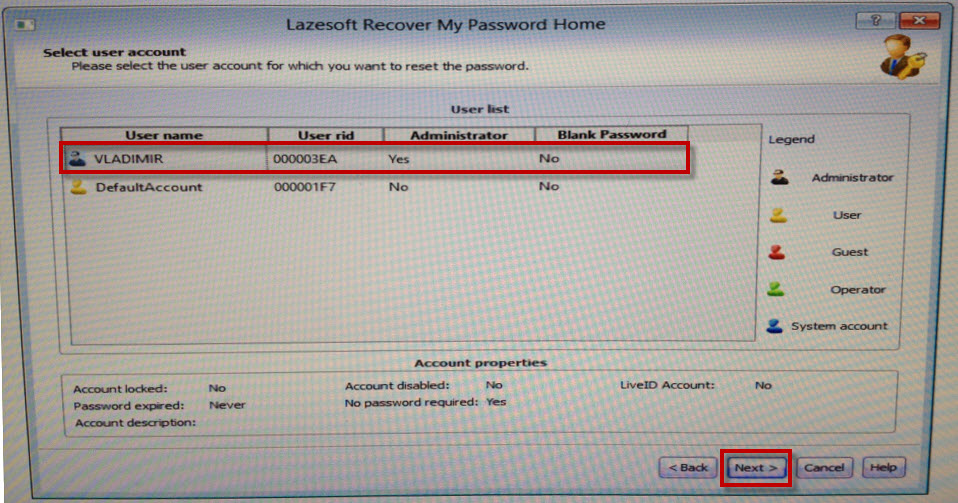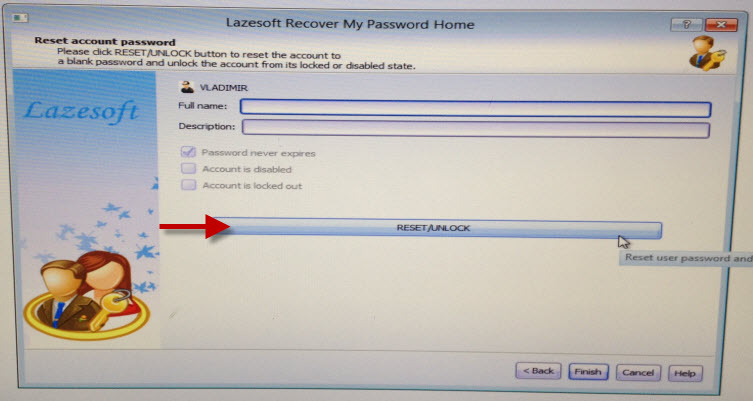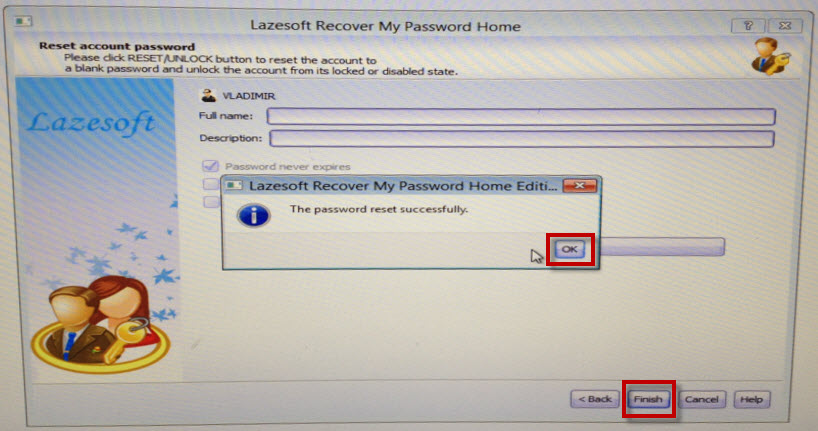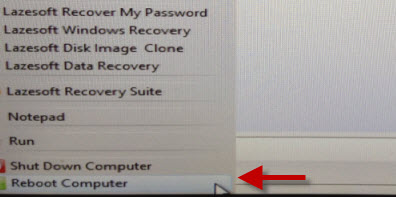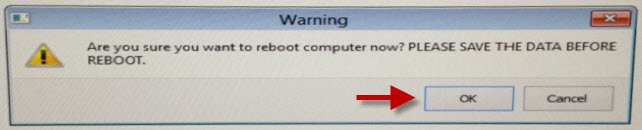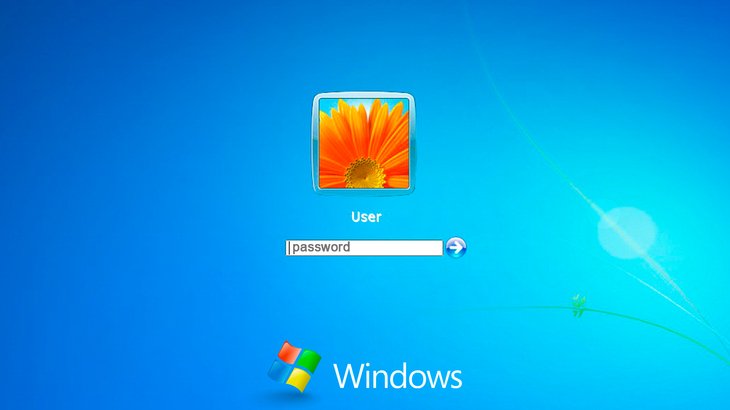(100000 — 100100) ОБЩИЕ ОШИБКИ ФИСКАЛЬНЫХ УСТРОЙСТВ
100001
Ошибочный ввод/вывод!
- Проверьте подключение всех кабелей.
- Вставьте чистую SD-карту
- Обратитесь в специализированную организацию
100002
Ошибочная к. сумма!
…
100003
Конец данных!
…
100004
Не найдено!
…
100005
Нет записей!
…
100006
Прекращено!
…
100007
Ошибочный режим
…
100008
Общая ошибка фискального устройства: Устройство не готово
…
(100100 — 100254) ОШИБКИ ФИСКАЛЬНОЙ ПАМЯТИ
100100
SD занята!
…
100101
Ошибка записи в SD
…
100102
Запись в SD запрещена
…
100103
Ошиб. адрес в SD
…
100104
Некорректный размер SD
…
100105
SD не подключена
…
100106
Ошиб. к. сумма в SD
…
100107
Пустой блок в SD
…
100108
Макс. к-во записей в SD
…
100109
Ошиб. диапазон в SD
…
100110
Пустой диапазон в SD
…
100111
Новая SD
…
100112
SD не пустая
…
100113
SD заменена
…
100114
SD заполнена
…
100115
Замените SD
…
100116
Ошибка фискальной памяти: SD заблокирована
…
(100400 — 100499) ОШИБКИ УПРАВЛЕНИЯ ПРИНТЕРОМ
100400
Низкое напряжение!
…
100401
Низкое напряжение!
…
100402
Перегрев принтера!
…
100403
Нет бумаги!
Вставьте новый рулон
100404
Крышка открыта!
Закройте крышку
100405
Конец бумаги близко!
…
100406
Ошибка печатающего механизма: Датчик метки — не используется
…
100407
Ошибка автоотрезчика!
Проверьте автоотрезчик
100408
Ошибка печатающего механизма: Не используется
…
100409
Ошибка печатающего механизма: Не используется
…
100410
Ошибка печатающего механизма: Не используется
…
100411
Ошибка печатающего механизма: Не используется
…
100412
Ошибка печатающего механизма: Не используется
…
100413
Ошибка печатающего механизма: Не используется
…
100414
Printer on time is overrun. ???
…
(100500 — 100999) СИСТЕМНЫЕ ОШИБКИ
100500
Системная ошибка: Ошибочная структура памяти
…
100501
Системная ошибка: Ошибка ОЗУ
…
100502
Системная ошибка: Ошибка Flash-памяти
…
100503
Системная ошибка: Ошибка SD-карты
…
100504
Системная ошибка: Недопустимый файл сообщения ???
…
100505
Системная ошибка: Ошибка фискальной памяти (не удается записать или прочитать)
…
100506
Системная ошибка: Нет батареи ОЗУ
…
100507
Системная ошибка: Ошибка модуля SAM
…
100508
Системная ошибка: Ошибка таймера реального времени
…
100509
Системная ошибка: Ошибка памяти ???
…
100510
Системная ошибка: Неверный размер SD-карты.
…
(101000 — 101499) ОБЩАЯ ЛОГИЧЕСКАЯ ОШИБКА
101000
Нет динамической памяти
…
101001
Ошибка обработки файла
…
101003
Отклонено из-за ошибки
…
101004
Неверный ввод
…
101005
Ошибка IAP
…
101006
Невозможно
…
101007
Общая логическая ошибка: Таймаут. Время ожидания выполнения истекло
…
101008
Общая логическая ошибка: Недействительное время ???
…
101009
Отменено
…
101010
Общая логическая ошибка: Неверный формат
…
101011
Общая логическая ошибка: Неверные данные
…
101012
Общая логическая ошибка: Ошибка анализа данных ???
…
101013
Общая логическая ошибка: Ошибка конфигурации оборудования
…
101014
Доступ закрыт
…
101015
Ошибочный размер данных
…
(101500 — 101999) ОШИБКИ ОБНОВЛЕНИЯ
101500
Ошибка обновления: Не обновлено. Нет новой версии
…
(102000 — 102999) ОБЩИЕ ОШИБКИ
102000
Низкий заряд аккумулятора!
- Зарядите аккумулятор
- Замените аккумулятор
102001
Зарядите аккумулятор!
…
102002
Ошиб. пароль кассира
Нажмите клавишу С и введите правильный пароль
102003
ЗНМ не задан
Введите ЗНМ
102004
Устройство Bluetooth не найдено
…
102005
Не подключен дисплей
Проверьте подключение дисплея. При необходимости замените дисплей.
102006
Не подключен принтер
Проверьте подключение принтера
102007
Ошибка SD-карты: SD-карта отсутствует
Вставьте SD-карту
102008
Ошибка SD-карты: SD-карта 2 отсутствует
…
102009
Ошибка ККМ: Не заданы налоговые ставки.
Запрограммируйте хотя бы одну налоговую ставку
102010
Ошибка ККМ: Не введен заголовок.
Запрограммируйте заголовок
102011
Пользователь зарегистрирован по НДС, но номер пользователя не введен. ???
…
102012
Ошибка ККМ: Номер FM не задан ???
…
(103000 — 103999) ОШИБКИ БАЗЫ ТОВАРОВ
103000
Нет базы товаров!
…
103001
Товар существует
…
103002
Штрихкод существует
…
103003
База товаров заполнена
…
103004
Товар имеет накопления
…
103005
Ошибка базы товаров: Товар с таким наименованием уже есть в базе.
…
103006
Ошибка базы товаров: Наименование товара не уникально.
…
103007
Ошибка базы товаров: Несовместимый формат базы данных.
…
103008
Не удалось открыть
…
(104000 — 104999) ОШИБКИ СЕРВИСНОГО РЕЖИМА
104000
Снимите отчет о закрытии смены
Снимите Z-отчет
104001
Необх. серв. перемычка
Установите сервисную перемычку и повторите действие
104002
Необх. серв. пароль
Введите пароль режима «Сервис»
104003
Запрещено редактировать
…
104004
Требуется сервисное обслуживание
…
104005
Ошибка сервисного режима: Необходим отчет с гашением.
Снимите Z-отчет
104006
Ошибка сервисного режима: Смена закрыта.
…
104007
Ошибка сервисного режима: Необходим месячный отчет.
…
104008
Ошибка сервисного режима: Необходим годовой отчет.
…
104009
Ошибка сервисного режима: Необходимо резервное копирование.
…
104010
ERR_NEED_ALL_PAIDOUT ???
…
(105000 — 105999) ОШИБКИ ЭЛЕКТРОННОГО ЖУРНАЛА
105000
Нет записей
…
105001
Невозм. добавить в журнал
…
105002
Ошибка ЭЖ: Ошибка подписи модуля SAM
…
105003
Ошибка ЭЖ: Изменена версия ключа подписи -> невозможно проверить
…
105004
Ошибка ЭЖ: Сбойная запись в ЭЖ
…
105005
Ошибка ЭЖ: Ошибка генерации подписи (не удалось сгенерировать подпись)
…
105006
Ошибка ЭЖ: Неверный тип документа для подписи
…
105007
Ошибка ЭЖ: Документ уже подписан
…
105008
Ошибка ЭЖ: ЭЖ не от данного устройства
…
105009
Ошибка ЭЖ: ЭЖ почти заполнен
…
105010
Ошибка ЭЖ: ЭЖ заполнен
…
105011
Ошибка ЭЖ: Неверный формат ЭЖ
…
105012
ЭЖ не готов
…
(106000 — 106999) ОШИБКИ БАЗЫ КЛИЕНТОВ
106000
Ошибка базы клиентов: Организация не существует
…
106001
Ошибка базы клиентов: Код фирмы уже существует
…
106002
Ошибка базы клиентов: EIK уже существует ???
…
106003
Ошибка базы клиентов: База клиентов заполнена
…
106004
Ошибка базы клиентов: База клиентов не найдена
…
(107000 — 107499) ОШИБКИ ХРАНИЛИЩА СЕРТИФИКАТОВ
107001
Недействительный сертификат.
…
107002
Сертификат существует.
…
107003
Не удалось распаковать сертификат.
…
107004
Неверный пароль сертификата.
…
107005
Ошибка записи файла.
…
107006
Ошибка чтения файла.
…
107007
Сертификат не найден.
…
(107500 — 107999) ОШИБКИ ПРОФИЛЯ ???
107500
Срок действия текущего счета истек! ???
…
107501
Недопустимый файл профиля! ???
…
107502
Дата начала профиля недействительна! ???
…
107503
Ошибка проверки профиля! ???
…
107504
Неверный формат профиля ???
…
(108000 — 108999) ОШИБКИ БАЗЫ ДИСКОНТНЫХ КАРТ
108000
Ошибка базы дисконтных карт: Дисконтная карта не существует
…
108001
Ошибка базы дисконтных карт: Дисконтная карта уже существует
…
108002
Ошибка базы дисконтных карт: Штрих-код уже существует
…
108003
Ошибка базы дисконтных карт: База дисконтных карт заполнена
…
108004
Ошибка базы дисконтных карт: Дисконтная карта не найдена
…
(109000 — 109999) ОШИБКИ СМАРТ-КАРТ
109981
Ошибка смарт-карты: Нет карты.
…
109982
Ошибка смарт-карты: Ошибка конфигурации
…
109983
Ошибка смарт-карты: Ошибка связи.
…
109984
Ошибка смарт-карты: Падение напряжения питания, обнаружение перегрузки или перегрев.
…
109985
Ошибка смарт-карты: Неожиданный ответ от апплета.
…
109986
Идентификатор смарт-карты не соответствует идентификатору, хранящемуся в фискальной памяти.
…
(110000 — 110099) ОШИБКИ МОДУЛЯ SAM
110000
Ошибка модуля SAM: ошибка инициализации
…
110001
Ошибка модуля SAM: Ошибка при попытке открыть модуль SAM с запрограммированным серийным номером
…
110002
Ошибка модуля SAM: Открытие SAM с пустым идентификатором
…
110003
Ошибка модуля SAM: Ошибка выбора файла
…
110004
Ошибка модуля SAM: Ошибка инициализации телеграммы
…
110005
Ошибка модуля SAM: Модуль SAM уже открыт
…
110006
Ошибка модуля SAM: Ошибка связи
…
110010
Ошибка модуля SAM: Выполнение операции в модуле SAM не удалось
…
110011
Ошибка модуля SAM: Не удалось получить последнюю транзакцию из модуля SAM
…
110012
Ошибка модуля SAM: Не удалось зарегистрировать транзакцию в модуле SAM
…
110013
Ошибка модуля SAM: Не удалось получить Z-отчет из модуля SAM
…
110014
Ошибка модуля SAM: Не удалось зарегистрировать Z-отчет в модуле SAM
…
110021
Ошибка модуля SAM: Транзакция закрыта в модуле SAM -> ‘необходимо закрытие’
…
110022
Ошибка модуля SAM: Z-отчет уже закрыт в модуле SAM -> ‘необходим Z-отчет’
…
110023
Ошибка модуля SAM: Неотправленные Z-отчеты -> ‘необходима связь с сервером’
…
110024
Ошибка модуля SAM: Переполнение регистра -> ‘необходим Z-отчет’
…
110025
Ошибка модуля SAM: Нет открытой смены -> ‘Z-отчет невозможен’
…
(110100 — 110199) ДОПОЛНИТЕЛЬНЫЕ ОШИБКИ ККМ
110100
Ошибка ККМ: Ошибка связи
…
110101
Ошибка ККМ: Неверный формат
…
110102
Ошибка ККМ: Флаг ST установлен
…
110103
Ошибка ККМ: Неверные данные
…
110104
ИНН и РН ККТ не заданы
…
110105
ИНН и РН ККТ уже заданы
…
110106
Сервисный режим
…
110107
Ошибка ККМ: Пропущено ТО
…
110108
Смена открыта
…
110109
Смена закрыта
…
110110
Номер смены не совпадает
…
110111
Только администратор
…
(110200 — 110299) ОШИБКИ СЕРВЕРА NAP
110200
Ошибка сервера NAP: Ошибка открытия сессии
…
110201
Ошибка подготовки данных
…
110202
Ошибка сервера NAP: Есть непереданные данные
…
110203
Ошибка сервера NAP: Ошибка при приеме данных
…
110204
Ошибка сервера NAP: Нет данных
…
110205
Ошибка сервера NAP: Отрицательный ответ сервера
…
110206
Ошибка сервера NAP: Неверный формат ответа
…
110207
Ошибка сервера NAP: Нет HOSTID сервера
…
110208
Ошибка сервера NAP: Исключение сервера ???
…
110209
Незарегистрирована
…
110210
Ошибка сервера NAP: Связь с сервером NAP заблокирована
…
110211
Ошибка сервера NAP: Ошибка модема
…
110212
Ошибка сервера NAP: Сервер NAP занят
…
110213
Зарегистрирована
…
110214
Ошибка сервера NAP: Неверный тип PS
…
110215
Ошибка сервера NAP: Не зарегистрировано на сервере NAP
…
110216
Ошибка сервера NAP: Некорректный номер IMSI
…
110217
Ошибка сервера NAP: ККМ заблокирована (макс. количество Z-отчетов)
…
110218
Ошибка сервера NAP: Неверный тип фискального устройства
…
110219
Ошибка сервера NAP: ККМ заблокирована сервером
…
110220
Ошибка сервера NAP: ККМ заблокирована — ошибка сервера
…
110221
Нет адреса сервера ОФД!
…
110222
Новая перерегистрация невозможна
…
110223
Некорректный ИНН оператора
…
110224
Некорректный ИНН сервера
…
(110300 — 110399) WORK_INVALID ???
110300
Ошиб. файл
…
110301
Ошиб. параметры
…
(110400 — 110499) ОШИБКИ СВЯЗИ NRA
110400
Ошибка связи NRA: Ошибка инициализации связи
…
110401
Ошибка связи NRA: Неверные параметры
…
110402
Ошибка связи NRA: Нет GPRS
…
110403
Ошибка связи NRA: Не удалось инициализировать соединение с NRA Repository Server
…
110404
Ошибка связи NRA: Неверный формат ответа
…
110405
Ошибка связи NRA: Неверная конфигурация
…
110420
Сервер NRA вернул ошибку
…
110481
Ошибка ответа сервера NRA по параметру 1
…
110482
Ошибка ответа сервера NRA по параметру 2
…
110483
Ошибка ответа сервера NRA по параметру 3
…
110484
Ошибка ответа сервера NRA по параметру 4
…
110485
Ошибка ответа сервера NRA по параметру 5
…
110486
Ошибка ответа сервера NRA по параметру 6
…
110487
Ошибка ответа сервера NRA по параметру 7
…
110488
Ошибка ответа сервера NRA по параметру 8
…
110489
Ошибка ответа сервера NRA по параметру 9
…
110490
Ошибка ответа сервера NRA по параметру 10
…
110491
Ошибка ответа сервера NRA по параметру 11
…
110492
Ошибка ответа сервера NRA по параметру 12
…
110493
Ошибка ответа сервера NRA по параметру 13
…
110494
Ошибка ответа сервера NRA по параметру 14
…
110495
Ошибка ответа сервера NRA по параметру 15
…
110496
Ошибка ответа сервера NRA по параметру 16
…
(110500 — 110599) ОШИБКИ МОДЕМА
110500
Ошибка управл. модема
…
110501
Нет SIM-карты
…
110502
Ошиб. PIN SIM-карты
…
110503
Ошибка модема
…
110504
Нет PPP связи
…
110505
Ошиб.конфиг.модема
…
110506
Инициализация…
…
110507
Ошибка модема: Модем не готов
…
110508
Ошибка модема: Извлеките SIM-карту ???
…
110509
Ошибка модема: Модем нашел соту
…
110510
Ошибка модема: Модем не нашел соту
…
110511
Ошибка модема: Много дней без связи ???
…
(110600 — 110699) ОШИБКИ WIFI
110601
Ошибка модема: Не подключен к AP (точка доступа)
…
(110700 — 110799) ОШИБКИ СЕТИ
110700
Ошибка сети: Не удается разрешить адрес
…
110701
Ошибка сети: Не удается открыть порт для связи с сервером
…
110702
Ошибка сети: Ошибка связи (не удается связаться с сервером)
…
110703
Ошибка сети: Ошибка настройки (например: не указан адрес сервера)
…
110704
Ошибка сети: Порт уже открыт
…
110705
Ошибка сети: Ошибка связи SSL (что-то пошло не так в криптографическом протоколе)
…
110706
Ошибка сети: ошибка связи HTTP (что-то пошло не так в протоколе http)
…
(110800 — 110899) ОШИБКИ НАЛОГОВОГО ТЕРМИНАЛА
110800
Ошибка налогового терминала: Нет ошибок
…
110801
Ошибка налогового терминала: Неизвестный ID
…
110802
Ошибка налогового терминала: Неверный токен (ключ от сервера)
…
110803
Ошибка налогового терминала: Ошибка протокола
…
110804
Ошибка налогового терминала: Неизвестная командаThe command is unknown
…
110805
Ошибка налогового терминала: Команда не поддерживается
…
110806
Ошибка налогового терминала: Неверная конфигурация
…
110807
Ошибка налогового терминала: SSL не разрешен
…
110808
Ошибка налогового терминала: Некорректный номер запроса
…
110809
Ошибка налогового терминала: Некорректный повторный запрос
…
110810
Ошибка налогового терминала: Не удалось отменить билет… / заявку… ???
…
110811
Ошибка налогового терминала: Прошло более 24 часов с начала смены
…
110812
Ошибка налогового терминала: Неправильный логин или пароль
…
110813
Ошибка налогового терминала: Некорректные данные запроса
…
110814
Ошибка налогового терминала: Не достаточно средств
…
110815
Ошибка налогового терминала: Заблокировано сервером
…
110854
Ошибка налогового терминала: Сервис временно недоступен
…
110855
Ошибка налогового терминала: Неизвестная ошибка
…
(110900 — 110999) ОШИБКИ ФН (ФИСКАЛЬНЫЙ НАКОПИТЕЛЬ — РОССИЯ)
110900
Ошибка ФН: Нет ошибок
…
110901
Ошибка ФН: Неизв.команда / неверный формат или неизв.параметры
…
110902
Неверное состояние ФН
…
110903
Ошибка ФН
…
110904
Ошибка КС (криптографического сопроцессора)
…
110905
Закончен срок эксплуатации ФН
…
110906
Архив ФН переполнен
…
110907
Неверные дата и/или время
…
110908
Нет запрошенных данных
…
110909
Некорректное значение параметров команды
…
110916
Превышение размеров TLV данных
…
110917
Нет транспортного соединения
…
110918
Исчерпан ресурс КС (криптографического сопроцессора)
…
110919
Ошибка ФН: Ресурс исчерпан
…
110920
Ошибка ФН: Исчерпан ресурс документов для ОФД
…
110921
Ошибка ФН: Исчерпан ресурс для ожидающих передачи данных
…
110922
Ошибка ФН: Продолжительность смены превысила 24 часа
…
110923
Ошибка ФН: Превышено время между двумя операциями
…
110932
Сообщение от ОФД не может быть принято
…
110960
Неизвестная ошибка ФН
…
110961
Неверная фаза ФН
…
110962
Неверный номер ФН
…
110971
Ошибка связи с ФН — не отправлено
…
110972
Ошибка связи с ФН — нет ответа
…
110973
Ошибка связи с ФН — превышение времени
…
110974
Ошибка связи с ФН — недостаточно данных
…
110975
Ошибка связи с ФН — неверная длина данных
…
110976
Ошибка связи с ФН — ошибочная к.сумма
…
110979
Ошибка связи с ФН — неизвестная ошибка
…
(111000 — 111499) ОШИБКИ В РЕЖИМЕ РЕГИСТРАЦИИ
111000
Ошибка в режиме регистрации: Общая ошибка, за которой следует удаление всех данных команды
…
111001
Ошибка в режиме регистрации: Общая ошибка, за которой следует удаление части данных команды
…
111002
Ошибка в режиме регистрации: Ошибка синтаксиса. Провербте параметры команды
…
111003
Операция невозможна
…
111004
Код товара не существует!
…
111005
Ставка НДС запрещена
…
111006
Переполнение Цена*Колич
…
111007
Нет цены
…
111008
Неверный параметр
…
111009
Неверный параметр
…
111010
Штрихкод не существует!
…
111011
Переполнение оборота
…
111012
Переполнение количества
…
111013
Переполнение регистра
…
111014
Переполн. в чеке
…
111015
Чек открыт!
…
111016
Чек закрыт!
…
111017
Нет наличных!
…
111018
Оплата началась
…
111019
Макс. к-во продаж
…
111020
Нет продаж
…
111021
Возмож. отриц. оборот!
…
111022
Оплата в ин.валюте со сдачей!
…
111023
Нет операции!
…
111024
Прошло 24 часа!
…
111025
Ошибка в режиме регистрации: Недопустимый диапазон счетов ???
…
111026
Операция отменена
…
111027
Операция подтверждена
…
111028
Операция не подтверждена
…
111029
Ошибка связи
…
111030
Кол*Цена=0
…
111031
Превышение значения
…
111032
Ошибочное значение
…
111033
Превышение цены
…
111034
Ошибочная цена
…
111035
Выбрано ‘Отмена чека’
…
111036
Возможно только ‘Отмена чека’
…
111040
Ошибка в режиме регистрации: Ресторан: Нет свободного места для других покупок
…
111041
Ошибка в режиме регистрации: Ресторан: Нет свободного места для нового счета ???
…
111042
Ошибка в режиме регистрации: Ресторан: Счет уже открыт ???
…
111043
Ошибка в режиме регистрации: Ресторан: Неверный индекс
…
111044
Ошибка в режиме регистрации: Ресторан: Счет не найден ???
…
111045
Ошибка в режиме регистрации: Ресторан: Не разрешено (только для администраторов)
…
111046
Ошибка в режиме регистрации: открыт нефискальный чек
…
111047
Ошибка в режиме регистрации: открыт фискальный чек
…
111048
Ошибка в режиме регистрации: TIN покупателя уже введен
…
111049
Ошибка в режиме регистрации: TIN покупателя уже введен
…
111050
Ошибка в режиме регистрации: Оплата не инициализирована
…
111051
Ошибка в режиме регистрации: Неверный тип чека
…
111052
Ошибка в режиме регистрации: Превышен лимит чека
…
111053
Ошибка в режиме регистрации: Сумма не делится на минимальную монету
…
111054
Ошибка в режиме регистрации: Сумма должна быть <= суммы оплаты
…
111055
Ошибка в режиме регистрации: Не введена сумма при оплате ваучером
…
111056
Ошибка в режиме регистрации: Необходима доплата разницы между суммой ваучера и суммой чека при смешанной оплате
…
111057
Ошибка в режиме регистрации: Оплата иностранной валютой запрещена
…
111058
Ошибка в режиме регистрации: Оплата иностранной валютой невозможна
…
111059
Ошибка в режиме регистрации: Сумма должна быть больше или равна сумме чека
…
111060
Ошибка в режиме регистрации: Открытие денежного ящика запрещено
…
111061
Оплата запрещена
…
111062
Операция запрещена!
…
111063
Ошибка в режиме регистрации: Введенная сумма больше суммы чека
…
111064
Ошибка в режиме регистрации: Введенная сумма меньше суммы чека
…
111065
Ошибка в режиме регистрации: Фискальный регистратор: Сумма чека равна 0. Необходима отмена чека
…
111066
Ошибка в режиме регистрации: Фискальный регистратор: Выполняется операция отмены. Требуется закрытие чека
…
111067
Ошибка в режиме регистрации: Открыт чек возврата
…
111068
Ошибка в режиме регистрации: Не введена сумма
…
111069
Ошибка в режиме регистрации: Недопустимый тип цены
…
111070
Ошибка в режиме регистрации: Связанная доплата запрещена ???
…
111071
Ошибка в режиме регистрации: Отрицательная цена запрещена
…
111072
Ошибка в режиме регистрации: Не допустимо использование более одной налоговой ставки в чеке
…
111073
Ошибка в режиме регистрации: Ошибка пин-пада
…
111074
Ошибка в режиме регистрации: Данные покупателя неверны
…
111075
СНО запрещена!
…
111076
Не выполнен вход оператора.
…
111077
Дата чека ранее даты последней записи в фискальной памяти.
…
111078
Не указан тип коррекции!
…
111079
Дробное количество!
…
111080
Ошибка в режиме регистрации: Ошибка в режиме регистрации: Нет на складе
…
111081
Ошибка в режиме регистрации: Необходимо нажать клавишу ПИ перед клавишей ИТОГ.
…
111082
Пакет не существует ???
…
111083
Единица измерения не найдена
…
111084
Не найдена категория в базе данных
…
111085
Недопустимое наименование секции
…
111086
Банковский терминал не настроен
…
111087
Не разрешенный признак расчета (Россия).
…
111088
Не разрешенный признак товара
…
111089
Введенная цена больше запрограммированной
…
111090
Цена товара изменена
…
111091
Неверно выбран признак агента!
…
111092
Please Russian version of description here! ???
…
111093
Сумма авансового платежа больше стоимости товара ???
…
(111500 — 111799) ОШИБКИ ПИН-ПАДА
111500
Ошибка пин-пада: Ошибок нет
…
111501
Ошибка пин-пада: Общая ошибка unicreditbulbank
…
111502
Ошибка пин-пада: Недействительный код команды или подкоманды
…
111503
Ошибка пин-пада: Неверный параметр
…
111504
Ошибка пин-пада: Адрес вне диапазона
…
111505
Ошибка пин-пада: Значение вне диапазона
…
111506
Ошибка пин-пада: Недопустимая длина
…
111507
Ошибка пин-пада: Действие не разрешено в текущем состоянии
…
111508
Ошибка пин-пада: Нет данных для возврата
…
111509
Ошибка пин-пада: Время ожидания истекло
…
111510
Ошибка пин-пада: Неверный номер ключа
…
111511
Ошибка пин-пада: Неверные аттрибуты ключа (usage) ???
…
111512
Ошибка пин-пада: Вызов несуществующего устройства
…
111513
Ошибка пин-пада: (Не используется в данной версии)
…
111514
Ошибка пин-пада: Превышение лимита ввода PIN-кода
…
111515
Ошибка пин-пада: Обшая ошибка flash-команд
…
111516
Ошибка пин-пада: Общая ошибка оборудования unicreditbulbank
…
111517
Ошибка пин-пада: Ошибка проверки кода (Не используется в данной версии)
…
111518
Ошибка пин-пада: Нажата кнопка ‘CANCEL’
…
111519
Ошибка пин-пада: Недопустимая подпись
…
111520
Ошибка пин-пада: Недопустимые данные в заголовке
…
111521
Ошибка пин-пада: Неверный пароль
…
111522
Ошибка пин-пада: Недопустимый формат ключа
…
111523
Ошибка пин-пада: Общая ошибка считывателя smart-карт unicreditbulbank
…
111524
Ошибка пин-пада: Ошибка HAL-функций
…
111525
Ошибка пин-пада: Недопустимый ключ (может отсутствовать)
…
111526
Ошибка пин-пада: Длина PIN меньше 4 или больше 12
…
111527
Ошибка пин-пада: Issuer or ICC key invalid remainder length ???
…
111528
Ошибка пин-пада: Не инициализирован (Не используется в данной версии)
…
111529
Ошибка пин-пада: Достигнут лимит (Не используется в данной версии)
…
111530
Ошибка пин-пада: Недопустимая последовательность (Не используется в данной версии)
…
111531
Ошибка пин-пада: Действие не разрешено
…
111532
Ошибка пин-пада: Не загружен TMK. Действие не может быть выполнено
…
111533
Ошибка пин-пада: Неверный формат ключа
…
111534
Ошибка пин-пада: Дублированный ключ
…
111535
Ошибка пин-пада: Общая ошибка клавиатуры
…
111536
Ошибка пин-пада: Клавиатура не откалибрована.
…
111537
Ошибка пин-пада: Обнаружена ошибка в клавиатуре.
…
111538
Ошибка пин-пада: Устройство занято, попробуйте еще раз
…
111539
Ошибка пин-пада: Устройство подделано
…
111540
Ошибка пин-пада: Ошибка шифрующей головки
…
111541
Ошибка пин-пада: Нажата кнопка ‘OK’
…
111542
Ошибка пин-пада: Неверный PAN
…
111543
Ошибка пин-пада: Недостаточно памяти
…
111544
Ошибка пин-пада: Ошибка EMV
…
111545
Ошибка пин-пада: Ошибка шифрования
…
111546
Ошибка пин-пада: Ошибка связи
…
111547
Ошибка пин-пада: Недопустимая версия прошивки
…
111548
Ошибка пин-пада: Нет бумаги
…
111549
Ошибка пин-пада: Перегрев принтера
…
111550
Ошибка пин-пада: Устройство не подключено
…
111551
Ошибка пин-пада: Использовать/Использован/Используйте чип-ридер ???
…
111552
Ошибка пин-пада: Требуется закрытие смены
…
111554
Ошибка пин-пада: Ошибка Borica
…
111555
Ошибка пин-пада: Нет связи с пин-падом
…
111556
Ошибка пин-пада: Пин-пад — успешно, ККМ — не успешно
…
111557
Ошибка пин-пада: Не настроена связь между фискальным устройством и пин-падом
…
111558
Ошибка пин-пада: Последние транзакции равны или соединение прервано — повторите попытку.
…
111559
Ошибка пин-пада: Тип оплаты: дебетовая/кредитная карта через пин-пад. В фискальном чеке допускается только один платеж с таким типом.
…
111560
Ошибка пин-пада: Неизвестный результат транзакции между фискальным устройством и пин-падом
…
111561
Ошибка пин-пада: Не настроен тип пин-пада
…
111700
Ошибка пин-пада: Недопустимая сумма.
…
111701
Ошибка пин-пада: Транзакция не найдена.
…
111702
Ошибка пин-пада: Файл пуст.
…
(111800 — 111899) SCALE REMOTE CONTROL
111800
Весы не отвечают
…
111801
ERR_SCALE_NOT_CALCULATED
…
111802
Неверный ответ
…
111803
Нулевой вес
…
111804
Отрицательный вес
…
111805
ERR_SCALE_T_WRONG_INTF
…
111806
ERR_SCALE_T_CONNECT
…
111807
ERR_SCALE_SEND
…
111808
ERR_SCALE_RECEIVE
…
111809
ERR_SCALE_FILE_GENERATE
…
111810
ERR_SCALE_NOT_CONFIG
…
(111900 — 111999) ОШИБКИ СЕРВЕРА NTP
111900
Ошибка соединения с сервером NTP: Не удается установить соединение
…
111901
Ошибка соединения с сервером NTP: Дата и время более ранние, чем последние, сохраненные в фискальной памяти
…
111902
Ошибка соединения с сервером NTP: Неверный IP-адрес
…
(112000 — 112099) ОШИБКИ В РЕЖИМЕ ФИСКАЛЬНОГО РЕГИСТРАТОРА
112000
Ошибка фискального принтера: команда фискального принтера недействительна
…
112001
Ошибка фискального принтера: команда фискального принтера — неверный синтаксис.
…
112002
Ошибка фискального принтера: команда не разрешена
…
112003
Ошибка фискального принтера: переполнение регистра
…
112004
Ошибка фискального принтера: неверная дата / время
…
112005
Ошибка фискального принтера: необходим режим ПК
…
112006
Ошибка фискального принтера: нет бумаги
…
112007
Ошибка фискального принтера: обложка открыта
…
112008
Ошибка фискального принтера: ошибка печатающего механизма
…
(112100 — 112199) ОШИБКИ СИНТАКСИСА В РЕЖИМЕ ФИСКАЛЬНОГО РЕГИСТРАТОРА
112100
Начало диапазона ошибок синтаксиса в режиме ФР
…
112101
Ошибка синтаксиса в параметре 1
…
112102
Ошибка синтаксиса в параметре 2
…
112103
Ошибка синтаксиса в параметре 3
…
112104
Ошибка синтаксиса в параметре 4
…
112105
Ошибка синтаксиса в параметре 5
…
112106
Ошибка синтаксиса в параметре 6.
…
112107
Ошибка синтаксиса в параметре 7.
…
112108
Ошибка синтаксиса в параметре 8
…
112109
Ошибка синтаксиса в параметре 9
…
112110
Ошибка синтаксиса в параметре 10
…
112111
Ошибка синтаксиса в параметре 11
…
112112
Ошибка синтаксиса в параметре 12
…
112113
Ошибка синтаксиса в параметре 13
…
112114
Ошибка синтаксиса в параметре 14
…
112115
Ошибка синтаксиса в параметре 15
…
112116
Ошибка синтаксиса в параметре 16
…
112199
Конец диапазона ошибок синтаксиса в режиме ФР
…
(112200 — 112299) ОШИБКИ ЗНАЧЕНИЯ В РЕЖИМЕ ФИСКАЛЬНОГО РЕГИСТРАТОРА
112200
Начало диапазона ошибок значения в режиме ФР
…
112201
Неверное значение параметра 1.
…
112202
Неверное значение параметра 2
…
112203
Неверное значение параметра 3
…
112204
Неверное значение параметра 4
…
112205
Неверное значение параметра 5
…
112206
Неверное значение параметра 6
…
112207
Неверное значение параметра 7
…
112208
Неверное значение параметра 8
…
112209
Неверное значение параметра 9
…
112210
Неверное значение параметра 10
…
112211
Неверное значение параметра 11
…
112212
Неверное значение параметра 12
…
112213
Неверное значение параметра 13
…
112214
Неверное значение параметра 14
…
112215
Неверное значение параметра 15
…
112216
Неверное значение параметра 16
…
112299
Конец диапазона ошибок значения в режиме ФР
…
(112900 — 112999) ОШИБКИ МОДУЛЯ ЕГАИС
112900
Начало диапазона ошибок модуля ЕГАИС (Россия)
…
112999
Конец диапазона ошибок модуля ЕГАИС (Россия)
…
(113000 — 113999) ОШИБКИ FLASH-ПАМЯТИ
113000
Ошибка Flash: Ошибка чтения ID
…
113001
Ошибка Flash: Некорректный размер сектора
…
(114000 — 114997) ОШИБКИ POS-ТЕРМИНАЛА
114000
Ошибка POS-терминала: Канал связи закрыт
…
(114998 — 117999) ОШИБКИ CRYPTO-МОДУЛЯ
114998
Ошибка Crypto-модуля: Неверные ID
…
114999
Ошибка Crypto-модуля: Неожиданный ответ
…
115000
Ошибка Crypto-модуля: CM отключен
…
115001
Ошибка Crypto-модуля: Ошибка соединения
…
115002
Ошибка Crypto-модуля: Таймаут
…
116000
Ошибка Crypto-модуля: Начало диапазона ошибок Crypto-модуля.
…
117999
Ошибка Crypto-модуля: Конец диапазона ошибок Crypto-модуля.
…
(118000 — 118999) ONLINE ERRORS
118000
Ошибка сервера ККМ: Порт не открыт
…
118001
Ошибка сервера ККМ: The set for this command is not opened ???
…
118002
Ошибка сервера ККМ: Неверный параметр
…
118003
Ошибка сервера ККМ: Ошибка порта при передаче. Не удалось отправить данные на сервер
…
118004
Ошибка сервера ККМ: Таймаут приема. Время ожидания приема данных истекло
…
118005
Ошибка сервера ККМ: Порт закрыт
…
118006
Ошибка сервера ККМ: Неизвестное состояние
…
118007
Ошибка сервера ККМ: Запрещенная операция
…
(119000 — 119999) PACKAGE DATABASE ???
119000
PACK database error: PACK code already exists
…
119001
PACK database error: PACK database is full
…
119002
PACK database error: PACK has turnover
…
119003
PACK database error: In the PACK base has an article with same name.
…
119004
PACK database error: PACK name is not unique.
…
119005
Can’t open the PACK database file
…
(170000 — 170999) ОШИБКИ USB
170000
Ошибка USB: Ошибка инициализации Host
…
170001
Ошибка USB: Нет устройства
…
170002
Ошибка USB: Нет файловой системы
…
170003
Ошибка USB: Ошибка открытия файла
…
170004
Ошибка USB: Ошибка копирования файла
…
170005
Ошибка USB: Ошибка распаковки файла
…
Проблема
После запуска средства Dcdiag на контроллере домена под управлением Windows 2000 или Windows Server 2003 появляется следующее сообщение об ошибке.
DC Diagnosis
Performing initial setup:
[DC1] LDAP bind failed with error 31
Если запустить команду REPADMIN /SHOWREPS на контроллере домена в локальном режиме, появляется следующее сообщение об ошибке:
[D:ntprivatedssrcutilrepadminrepinfo.c, 389] Ошибка LDAP 82 (Локальная ошибка).
При попытке получить с контроллера домена доступ к сетевому ресурсу (включая ресурсы с именами в формате UNC и подключенные сетевые диски) появляется следующее сообщение об ошибке:
Отсутствуют серверы, которые могли бы обработать запрос на вход в сеть (c000005e = «STATUS_NO_LOGON_SERVERS»)
После запуска с консоли контроллера домена одного из средств администрирования Active Directory, включая оснастки «Active Directory — сайты и службы» и «Active Directory — пользователи и компьютеры», появляется одно из следующих сообщений об ошибках.
Не удалось найти сведения об именах по следующей причине: Невозможно обратиться за проверкой подлинности в орган сертификации. Обратитесь к администратору и проверьте правильность настройки домена и что домен работает.
Не удалось найти сведения об именах по следующей причине: Конечная учетная запись указана неверно. Обратитесь к администратору и проверьте правильность настройки домена и что домен работает.
Клиенты Microsoft Outlook, подключающиеся к серверу Exchange, который использует данный контроллер домена для проверки подлинности, получают запрос на указание учетных данных, даже если проверка подлинности при входе на других контроллерах домена прошла успешно.
Средство Netdiag отображает следующие сообщения об ошибках.
В журнале системных событий на контроллере домена регистрируется следующая запись.
Тип: Ошибка
Источник: Диспетчер служб
Код (ID): 7023
Описание: Служба «Центр распространения ключей Kerberos» завершена из-за ошибки: Диспетчер защиты (SAM) или локальный сервер (LSA) не смог выполнить требуемую операцию.
Решение
Далее в этой статье расположен список способов устранения таких ошибок. После списка для каждого способа представлен подробный перечень подлежащих выполнению действий. Используйте способы по очереди до полного устранения проблем. В конце статьи приведен перечень статей базы знаний Майкрософт, в которых описаны менее распространенные способы устранения подобных проблем.
| Способ 1. Исправление ошибок в службе доменных имен (DNS) |
| Способ 2. Синхронизация времени компьютеров |
| Способ 3. Проверка наличия права Доступ к компьютеру из сети |
| Способ 4. Проверка значения атрибута userAccountControl на контроллере домена |
| Способ 5. Исправление сферы Kerberos (параметры реестра PolAcDmN и PolPrDmN совпадают) |
| Способ 6. Сброс пароля учетной записи компьютера и получение нового билета Kerberos |
Способ 1. Исправление ошибок в DNS
http://www.microsoft.com/windows2000/downloads/servicepacks/sp4/supporttools.asp3.Проверьте конфигурацию DNS. Одна из наиболее распространенных ошибок DNS: контроллер домена указывает для разрешения имен DNS на сервер поставщика услуг Интернета, а не на самого себя или на другой DNS-сервер, который поддерживает динамическое обновление и записи SRV. Оптимальной является конфигурация, при которой контроллер домена указывает на самого себя или на другой DNS-сервер, который поддерживает динамическое обновление и записи SRV. Рекомендуется настроить серверы пересылки на разрешение имен в Интернете через поставщика услуг Интернета
Дополнительные сведения о настройке DNS для службы каталогов Active Directory см. в следующих статьях базы знаний Майкрософт.
Способ 2. Синхронизация времени компьютеров
Убедитесь, что время правильно синхронизировано между контроллерами домена, а также между клиентскими компьютерами и контроллерами домена.
Дополнительные сведения о настройке службы времени Windows см. в следующих статьях базы знаний Майкрософт.
Способ 3. Проверка наличия права «Доступ к компьютеру из сети»
Проверьте файл Gpttmpl.inf и убедитесь, что соответствующим пользователям предоставлено право Доступ к компьютеру из сети на контроллере домена. Для этого выполните следующие действия.
| 1. | Внесите изменения в файл Gpttmpl.inf политики по умолчанию для контроллеров домена. Права пользователей на контроллере домена, как правило, определяются в составе политики по умолчанию для контроллеров домена. Файл Gpttmpl.inf политики по умолчанию для контроллеров домена располагается в следующей папке. |
Контроллеры домена под управлением Windows Server 2003:
C:WINDOWSSysvolSysvol Policies<6AC1786C-016F-11D2-945F-00C04fB984F9>MACHINEMicrosoftWindows NTSecEditGptTmpl.inf
Контроллеры домена под управлением Windows 2000 Server:
C:WINNTSysvolSysvol Policies<6AC1786C-016F-11D2-945F-00C04fB984F9>MACHINEMicrosoftWindows NTSecEditGptTmpl.inf
2.
Справа напротив записи SeNetworkLogonRight добавьте идентификаторы безопасности групп «Администраторы», «Прошедшие проверку» и «Все». См. следующие примеры.
Контроллеры домена под управлением Windows Server 2003:
Контроллеры домена под управлением Windows 2000 Server:
По умолчанию на компьютере под управлением Windows 2000 Server запись SeDenyNetworkLogonRight не содержит данных, а на компьютере под управлением Windows Server 2003 в ней указана только учетная запись Support_ произвольная_строка. (Учетная запись Support_ произвольная_строка используется удаленным помощником.) Поскольку учетная запись Support_ произвольная_строка имеет в каждом домене уникальный идентификатор безопасности (SID), ее сложно отличить по идентификатору от обычной учетной записи пользователя. Скопируйте идентификатор SID в текстовый файл, а затем удалите его из записи SeDenyNetworkLogonRight (его можно будет скопировать обратно после устранения проблемы).
Свойства SeNetworkLogonRight и SeDenyNetworkLogonRight могут быть определены в составе любой политики. Если выполнение описанных выше действий не приводит к устранению проблемы, проверьте файл Gpttmpl.inf для других политик в папке Sysvol и убедитесь, что права пользователей не определены где-нибудь еще. Если в файле Gpttmpl.inf нет ссылок на свойства SeNetworkLogonRight и SeDenyNetworkLogonRight, значит они не определены с помощью политики и, следовательно, описанные проблемы не могут быть вызваны данной политикой. Если же такие записи существуют, убедитесь, что они соответствуют формату, который был приведен выше для политики по умолчанию для контроллеров домена.
Способ 4. Проверка значения атрибута userAccountControl на контроллере домена
Способ 5. Исправление сферы Kerberos (параметры реестра PolAcDmN и PolPrDmN совпадают)
Способ 6. Сброс пароля учетной записи компьютера и получение нового билета Kerberos
| 1. | Остановите службу центра распространения ключей Kerberos и выберите для нее тип запуска «Вручную». |
| 2. | С помощью средства Netdom (входит в состав средств поддержки Windows 2000 Server и Windows Server 2003) выполните для контроллера домена сброс пароля учетной записи компьютера: |
netdom resetpwd /server: другой контроллер домена /userd:domainadministrator /passwordd: пароль администратора
Убедитесь, что появилось сообщение об успешном выполнении команды netdom (в противном случае ожидаемый результат достигнут не был). Для домена Contoso, в котором контроллер домена, где наблюдаются проблемы, называется DC1, а работающий контроллер домена — DC2, с консоли DC1 необходимо запустить команду netdom следующего вида:
Источник
Диспетчер защиты sam или локальный сервер lsa не смог выполнить требуемую операцию что делать

Давайте здесь будем делиться способами настройки новой ОС средствами самой операционной системы
(без использования сторонних программ).
Всё то, что считаете удобным, нужным, полезным.
Цвет Начальнога экрана меню «Пуск» может быть настроен при установке Windows 8. Однако это только настройка цвета.
После установки Windows 8 можно настроить цвет, фон, поэкспериментировать с ним, выбрать наиболее удобный. Также настроить можно и экран блокировки.
Кроме Начального экрана там можно настроить и другие элементы.
Эти 4 пользователя(ей) сказали cпасибо за это полезное сообщение:
В Windows 8 Consumer Preview (бета-версия операционной системы Windows — это делалось посредством реестра следующим образом:
1 — Для начала следует запустить Run (Выполнить), нажав сочетание клавиш WIN + R на клавиатуре.
2 — Затем открыть редактор реестра, набрав «regedit» в поле Open (Открыть) и нажав клавишу Enter. (Примечание: regedit набирать без кавычек).
3 — Потом необходимо найти ветку «HKEY_CURRENT_USER Software Microsoft Windows CurrentVersion Explorer» в редакторе реестра и нажать двойным щелчком мыши на пункте Explorer.
4 — После этого в правой панели редактора реестра нужно найти пункт RPEnabled, нажать на нём правой клавишей мыши и выбрать пункт Modify… (Изменить) из меню.
5 — В открывшемся диалоговом окне следует изменить поле Value Data (Значение) с 1 на 0 и нажать кнопку OK для сохранения изменений.
6 — Осталось лишь перезагрузить ПК, после чего меню Пуск в Windows 8 изменится на классическое.
Но это всё работало в бета-версии.
Источник
Evgeniy Korshunov
четверг, 31 октября 2013 г.
Контроллер домена работает неправильно
Список продуктов, к которым относится данная статья:
Эти 6 пользователя(ей) сказали cпасибо за это полезное сообщение:
| • | Microsoft Windows Server 2003 Standard Edition |
| • | Microsoft Windows Server 2003 Enterprise Edition |
| • | Microsoft Windows Server 2003 Datacenter Edition |
| • | Microsoft Windows 2000 Datacenter Server |
| • | Microsoft Windows 2000 Advanced Server |
| • | операционная система Microsoft Windows 2000 Server |
Внимание! Решение проблемы связано с внесением изменений в системный реестр. Перед внесением изменений рекомендуется создать архивную копию системного реестра и изучить процедуру его восстановления. Дополнительные сведения об архивировании, восстановлении и изменении реестра см. в следующей статье базы знаний Майкрософт:
256986(http://support.microsoft.com/kb/256986/) Описание реестра Microsoft Windows
Проблема
После запуска средства Dcdiag на контроллере домена под управлением Windows 2000 или Windows Server 2003 появляется следующее сообщение об ошибке.
DC Diagnosis
Performing initial setup:
[DC1] LDAP bind failed with error 31
Если запустить команду REPADMIN /SHOWREPS на контроллере домена в локальном режиме, появляется следующее сообщение об ошибке:
[D:ntprivatedssrcutilrepadminrepinfo.c, 389] Ошибка LDAP 82 (Локальная ошибка).
При попытке получить с контроллера домена доступ к сетевому ресурсу (включая ресурсы с именами в формате UNC и подключенные сетевые диски) появляется следующее сообщение об ошибке:
Отсутствуют серверы, которые могли бы обработать запрос на вход в сеть (c000005e = «STATUS_NO_LOGON_SERVERS»)
После запуска с консоли контроллера домена одного из средств администрирования Active Directory, включая оснастки «Active Directory — сайты и службы» и «Active Directory — пользователи и компьютеры», появляется одно из следующих сообщений об ошибках.
Не удалось найти сведения об именах по следующей причине: Невозможно обратиться за проверкой подлинности в орган сертификации. Обратитесь к администратору и проверьте правильность настройки домена и что домен работает.
Не удалось найти сведения об именах по следующей причине: Конечная учетная запись указана неверно. Обратитесь к администратору и проверьте правильность настройки домена и что домен работает.
Клиенты Microsoft Outlook, подключающиеся к серверу Exchange, который использует данный контроллер домена для проверки подлинности, получают запрос на указание учетных данных, даже если проверка подлинности при входе на других контроллерах домена прошла успешно.
Средство Netdiag отображает следующие сообщения об ошибках.
В журнале системных событий на контроллере домена регистрируется следующая запись.
Решение
| Способ 1. Исправление ошибок в службе доменных имен (DNS) |
| Способ 2. Синхронизация времени компьютеров |
| Способ 3. Проверка наличия права Доступ к компьютеру из сети |
| Способ 4. Проверка значения атрибута userAccountControl на контроллере домена |
| Способ 5. Исправление сферы Kerberos (параметры реестра PolAcDmN и PolPrDmN совпадают) |
| Способ 6. Сброс пароля учетной записи компьютера и получение нового билета Kerberos |
Способ 1. Исправление ошибок в DNS
3.Проверьте конфигурацию DNS. Одна из наиболее распространенных ошибок DNS: контроллер домена указывает для разрешения имен DNS на сервер поставщика услуг Интернета, а не на самого себя или на другой DNS-сервер, который поддерживает динамическое обновление и записи SRV. Оптимальной является конфигурация, при которой контроллер домена указывает на самого себя или на другой DNS-сервер, который поддерживает динамическое обновление и записи SRV. Рекомендуется настроить серверы пересылки на разрешение имен в Интернете через поставщика услуг Интернета
Дополнительные сведения о настройке DNS для службы каталогов Active Directory см. в следующих статьях базы знаний Майкрософт.
Способ 2. Синхронизация времени компьютеров
Убедитесь, что время правильно синхронизировано между контроллерами домена, а также между клиентскими компьютерами и контроллерами домена.
Дополнительные сведения о настройке службы времени Windows см. в следующих статьях базы знаний Майкрософт.
Способ 3. Проверка наличия права «Доступ к компьютеру из сети»
Проверьте файл Gpttmpl.inf и убедитесь, что соответствующим пользователям предоставлено право Доступ к компьютеру из сети на контроллере домена. Для этого выполните следующие действия.
| 1. | Внесите изменения в файл Gpttmpl.inf политики по умолчанию для контроллеров домена. Права пользователей на контроллере домена, как правило, определяются в составе политики по умолчанию для контроллеров домена. Файл Gpttmpl.inf политики по умолчанию для контроллеров домена располагается в следующей папке.
Примечание. Папка Sysvol может находиться в другом месте, однако путь к файлу Gpttmpl.inf остается неизменным. Контроллеры домена под управлением Windows Server 2003: C:WINDOWSSysvolSysvol Policies<6AC1786C-016F-11D2-945F-00C04fB984F9>MACHINEMicrosoftWindows NTSecEditGptTmpl.inf Контроллеры домена под управлением Windows 2000 Server: C:WINNTSysvolSysvol Policies<6AC1786C-016F-11D2-945F-00C04fB984F9>MACHINEMicrosoftWindows NTSecEditGptTmpl.inf |
| 2. | Справа напротив записи SeNetworkLogonRight добавьте идентификаторы безопасности групп «Администраторы», «Прошедшие проверку» и «Все». См. следующие примеры.
Контроллеры домена под управлением Windows Server 2003: Контроллеры домена под управлением Windows 2000 Server: Примечание. Группы «Администраторы» (S-1-5-32-544), «Прошедшие проверку» (S-1-5-11), «Все» (S-1-1-0) и «Контроллеры домена предприятия» (S-1-5-9) имеют хорошо известные одинаковые для любого домена идентификаторы безопасности. |
| 3. | Удалите все данные справа от записи SeDenyNetworkLogonRight (Отказ в доступе к компьютеру из сети). См. следующий пример.
Примечание. Этот пример применим как к Windows 2000 Server, так и к Windows Server 2003. По умолчанию на компьютере под управлением Windows 2000 Server запись SeDenyNetworkLogonRight не содержит данных, а на компьютере под управлением Windows Server 2003 в ней указана только учетная запись Support_ произвольная_строка. (Учетная запись Support_ произвольная_строка используется удаленным помощником.) Поскольку учетная запись Support_ произвольная_строка имеет в каждом домене уникальный идентификатор безопасности (SID), ее сложно отличить по идентификатору от обычной учетной записи пользователя. Скопируйте идентификатор SID в текстовый файл, а затем удалите его из записи SeDenyNetworkLogonRight (его можно будет скопировать обратно после устранения проблемы). Свойства SeNetworkLogonRight и SeDenyNetworkLogonRight могут быть определены в составе любой политики. Если выполнение описанных выше действий не приводит к устранению проблемы, проверьте файл Gpttmpl.inf для других политик в папке Sysvol и убедитесь, что права пользователей не определены где-нибудь еще. Если в файле Gpttmpl.inf нет ссылок на свойства SeNetworkLogonRight и SeDenyNetworkLogonRight, значит они не определены с помощью политики и, следовательно, описанные проблемы не могут быть вызваны данной политикой. Если же такие записи существуют, убедитесь, что они соответствуют формату, который был приведен выше для политики по умолчанию для контроллеров домена. |
Способ 4. Проверка значения атрибута userAccountControl на контроллере домена
Способ 5. Исправление сферы Kerberos (параметры реестра PolAcDmN и PolPrDmN совпадают)
Примечание. Этот способ применим только к Windows 2000 Server.
Внимание! Неправильное использование редактора реестра может привести к возникновению серьезных неполадок, требующих переустановки операционной системы. Корпорация Майкрософт не несет ответственности за неправильное использование редактора реестра. При изменении реестра полагайтесь на свой опыт и знания.
| 1. | Откройте редактор реестра. |
| 2. | На левой панели разверните узел HKEY_LOCAL_MACHINESECURITY. |
| 3. | В меню Безопасность выберите команду Разрешения, чтобы предоставить локальной группе «Администраторы» право полного доступа к кусту SECURITY, а также вложенным в него объектам и контейнерам. |
| 4. | Найдите раздел HKEY_LOCAL_MACHINESECURITYPolicyPolPrDmN. |
| 5. | На правой панели один раз щелкните параметр : REG_NONE |
| 6. | В меню Вид выберите команду Вывод двоичных данных. В разделе Формат выберите вариант 1 байт. |
| 7. | В правой части диалогового окна Двоичные данные отобразится имя домена в виде строки. Имя домена является сферой Kerberos. |
| 8. | Найдите раздел HKEY_LOCAL_MACHINESECURITYPolicyPolACDmN. |
| 9. | На правой панели два раза щелкните параметр : REG_NONE. |
| 10. | В диалоговом окне Редактор двоичных данных вставьте значение из раздела PolPrDmN. (Значение из раздела PolPrDmN — это NetBIOS-имя домена). |
| 11. | Перезагрузите контроллер домена. |
Способ 6. Сброс пароля учетной записи компьютера и получение нового билета Kerberos
| 1. | Остановите службу центра распространения ключей Kerberos и выберите для нее тип запуска «Вручную». |
| 2. | С помощью средства Netdom (входит в состав средств поддержки Windows 2000 Server и Windows Server 2003) выполните для контроллера домена сброс пароля учетной записи компьютера: |
netdom resetpwd /server: другой контроллер домена /userd:domainadministrator /passwordd: пароль администратора
Убедитесь, что появилось сообщение об успешном выполнении команды netdom (в противном случае ожидаемый результат достигнут не был). Для домена Contoso, в котором контроллер домена, где наблюдаются проблемы, называется DC1, а работающий контроллер домена — DC2, с консоли DC1 необходимо запустить команду netdom следующего вида:
Источник
Ошибки при запуске команд WinRM для проверки локальных функций в среде Windows Server 2008
В этой статье предоставляется решение ошибок, которые возникают при запуске команд WinRM для проверки локальных функций в среде Windows Server 2008.
Применяется к: Windows Server 2012 R2
Исходный номер КБ: 2269634
Симптомы
При запуске команд WinRM для проверки локальных функций на сервере в среде Windows Server 2008 вы можете получать сообщения об ошибках, похожие на следующие:
winrm e winrm/config/listener
Сообщение WSManFault = Клиент не может подключиться к пункту назначения, указанному в запросах. Убедитесь, что служба в пункте назначения запущена и принимает запрос. Обратитесь к журналам и документации для WS-Management службы, которая работает в пункте назначения, чаще всего iiS или WinRM. Если предназначена служба WinRM, запустите следующую команду в пункте назначения для анализа и настройки службы WinRM: «winrm quickconfig»
Номер ошибки:
-2144108526 0x80338012
winrm id
Ошибка WSMan
Сообщение = Клиент WinRM получил состояние http bad request (400), но удаленная служба не включала никаких других сведений о причине сбоя. Номер ошибки:
-2144108175 0x80338171
winrm quickconfig
WinRM не настроен для получения запросов на этом компьютере. Необходимо внести следующие изменения:
Запустите службу WinRM.
Внести эти изменения [y/n]? y
WinRM обновлен для получения запросов.
Запущена служба WinRM.
Причина
Эта проблема может возникнуть в случае слома службы удаленного управления окном и ее функций прослушиватель.
Решение
Чтобы устранить эту проблему, выполните следующие действия:
Установка последнего Windows удаленного управления.
Запустите следующую команду для восстановления конфигурации слушателя:
Выполните следующую команду для выполнения конфигурации службы удаленного Windows удаленного управления и ее слушателя по умолчанию:
Источник
Ошибочный ввод/вывод!
- Проверьте подключение всех кабелей.
- Вставьте чистую SD-карту
- Обратитесь в специализированную организацию
Ошибочная к. сумма!
…
Конец данных!
…
Не найдено!
…
Нет записей!
…
Прекращено!
…
Ошибочный режим
…
Общая ошибка фискального устройства: Устройство не готово
…
SD занята!
…
Ошибка записи в SD
…
Запись в SD запрещена
…
Ошиб. адрес в SD
…
Некорректный размер SD
…
SD не подключена
…
Ошиб. к. сумма в SD
…
Пустой блок в SD
…
Макс. к-во записей в SD
…
Ошиб. диапазон в SD
…
Пустой диапазон в SD
…
Новая SD
…
SD не пустая
…
SD заменена
…
SD заполнена
…
Замените SD
…
Ошибка фискальной памяти: SD заблокирована
…
Низкое напряжение!
…
Низкое напряжение!
…
Перегрев принтера!
…
Нет бумаги!
Вставьте новый рулон
Крышка открыта!
Закройте крышку
Конец бумаги близко!
…
Ошибка печатающего механизма: Датчик метки — не используется
…
Ошибка автоотрезчика!
Проверьте автоотрезчик
Ошибка печатающего механизма: Не используется
…
Ошибка печатающего механизма: Не используется
…
Ошибка печатающего механизма: Не используется
…
Ошибка печатающего механизма: Не используется
…
Ошибка печатающего механизма: Не используется
…
Ошибка печатающего механизма: Не используется
…
Printer on time is overrun. ???
…
Системная ошибка: Ошибочная структура памяти
…
Системная ошибка: Ошибка ОЗУ
…
Системная ошибка: Ошибка Flash-памяти
…
Системная ошибка: Ошибка SD-карты
…
Системная ошибка: Недопустимый файл сообщения ???
…
Системная ошибка: Ошибка фискальной памяти (не удается записать или прочитать)
…
Системная ошибка: Нет батареи ОЗУ
…
Системная ошибка: Ошибка модуля SAM
…
Системная ошибка: Ошибка таймера реального времени
…
Системная ошибка: Ошибка памяти ???
…
Системная ошибка: Неверный размер SD-карты.
…
Нет динамической памяти
…
Ошибка обработки файла
…
Отклонено из-за ошибки
…
Неверный ввод
…
Ошибка IAP
…
Невозможно
…
Общая логическая ошибка: Таймаут. Время ожидания выполнения истекло
…
Общая логическая ошибка: Недействительное время ???
…
Отменено
…
Общая логическая ошибка: Неверный формат
…
Общая логическая ошибка: Неверные данные
…
Общая логическая ошибка: Ошибка анализа данных ???
…
Общая логическая ошибка: Ошибка конфигурации оборудования
…
Доступ закрыт
…
Ошибочный размер данных
…
Ошибка обновления: Не обновлено. Нет новой версии
…
Низкий заряд аккумулятора!
- Зарядите аккумулятор
- Замените аккумулятор
Зарядите аккумулятор!
…
Ошиб. пароль кассира
Нажмите клавишу С и введите правильный пароль
ЗНМ не задан
Введите ЗНМ
Устройство Bluetooth не найдено
…
Не подключен дисплей
Проверьте подключение дисплея. При необходимости замените дисплей.
Не подключен принтер
Проверьте подключение принтера
Ошибка SD-карты: SD-карта отсутствует
Вставьте SD-карту
Ошибка SD-карты: SD-карта 2 отсутствует
…
Ошибка ККМ: Не заданы налоговые ставки.
Запрограммируйте хотя бы одну налоговую ставку
Ошибка ККМ: Не введен заголовок.
Запрограммируйте заголовок
Пользователь зарегистрирован по НДС, но номер пользователя не введен. ???
…
Ошибка ККМ: Номер FM не задан ???
…
Нет базы товаров!
…
Товар существует
…
Штрихкод существует
…
База товаров заполнена
…
Товар имеет накопления
…
Ошибка базы товаров: Товар с таким наименованием уже есть в базе.
…
Ошибка базы товаров: Наименование товара не уникально.
…
Ошибка базы товаров: Несовместимый формат базы данных.
…
Не удалось открыть
…
Снимите отчет о закрытии смены
Снимите Z-отчет
Необх. серв. перемычка
Установите сервисную перемычку и повторите действие
Необх. серв. пароль
Введите пароль режима «Сервис»
Запрещено редактировать
…
Требуется сервисное обслуживание
…
Ошибка сервисного режима: Необходим отчет с гашением.
Снимите Z-отчет
Ошибка сервисного режима: Смена закрыта.
…
Ошибка сервисного режима: Необходим месячный отчет.
…
Ошибка сервисного режима: Необходим годовой отчет.
…
Ошибка сервисного режима: Необходимо резервное копирование.
…
ERR_NEED_ALL_PAIDOUT ???
…
Нет записей
…
Невозм. добавить в журнал
…
Ошибка ЭЖ: Ошибка подписи модуля SAM
…
Ошибка ЭЖ: Изменена версия ключа подписи -> невозможно проверить
…
Ошибка ЭЖ: Сбойная запись в ЭЖ
…
Ошибка ЭЖ: Ошибка генерации подписи (не удалось сгенерировать подпись)
…
Ошибка ЭЖ: Неверный тип документа для подписи
…
Ошибка ЭЖ: Документ уже подписан
…
Ошибка ЭЖ: ЭЖ не от данного устройства
…
Ошибка ЭЖ: ЭЖ почти заполнен
…
Ошибка ЭЖ: ЭЖ заполнен
…
Ошибка ЭЖ: Неверный формат ЭЖ
…
ЭЖ не готов
…
Ошибка базы клиентов: Организация не существует
…
Ошибка базы клиентов: Код фирмы уже существует
…
Ошибка базы клиентов: EIK уже существует ???
…
Ошибка базы клиентов: База клиентов заполнена
…
Ошибка базы клиентов: База клиентов не найдена
…
Недействительный сертификат.
…
Сертификат существует.
…
Не удалось распаковать сертификат.
…
Неверный пароль сертификата.
…
Ошибка записи файла.
…
Ошибка чтения файла.
…
Сертификат не найден.
…
Срок действия текущего счета истек! ???
…
Недопустимый файл профиля! ???
…
Дата начала профиля недействительна! ???
…
Ошибка проверки профиля! ???
…
Неверный формат профиля ???
…
Ошибка базы дисконтных карт: Дисконтная карта не существует
…
Ошибка базы дисконтных карт: Дисконтная карта уже существует
…
Ошибка базы дисконтных карт: Штрих-код уже существует
…
Ошибка базы дисконтных карт: База дисконтных карт заполнена
…
Ошибка базы дисконтных карт: Дисконтная карта не найдена
…
Ошибка смарт-карты: Нет карты.
…
Ошибка смарт-карты: Ошибка конфигурации
…
Ошибка смарт-карты: Ошибка связи.
…
Ошибка смарт-карты: Падение напряжения питания, обнаружение перегрузки или перегрев.
…
Ошибка смарт-карты: Неожиданный ответ от апплета.
…
Идентификатор смарт-карты не соответствует идентификатору, хранящемуся в фискальной памяти.
…
Ошибка модуля SAM: ошибка инициализации
…
Ошибка модуля SAM: Ошибка при попытке открыть модуль SAM с запрограммированным серийным номером
…
Ошибка модуля SAM: Открытие SAM с пустым идентификатором
…
Ошибка модуля SAM: Ошибка выбора файла
…
Ошибка модуля SAM: Ошибка инициализации телеграммы
…
Ошибка модуля SAM: Модуль SAM уже открыт
…
Ошибка модуля SAM: Ошибка связи
…
Ошибка модуля SAM: Выполнение операции в модуле SAM не удалось
…
Ошибка модуля SAM: Не удалось получить последнюю транзакцию из модуля SAM
…
Ошибка модуля SAM: Не удалось зарегистрировать транзакцию в модуле SAM
…
Ошибка модуля SAM: Не удалось получить Z-отчет из модуля SAM
…
Ошибка модуля SAM: Не удалось зарегистрировать Z-отчет в модуле SAM
…
Ошибка модуля SAM: Транзакция закрыта в модуле SAM -> ‘необходимо закрытие’
…
Ошибка модуля SAM: Z-отчет уже закрыт в модуле SAM -> ‘необходим Z-отчет’
…
Ошибка модуля SAM: Неотправленные Z-отчеты -> ‘необходима связь с сервером’
…
Ошибка модуля SAM: Переполнение регистра -> ‘необходим Z-отчет’
…
Ошибка модуля SAM: Нет открытой смены -> ‘Z-отчет невозможен’
…
Ошибка ККМ: Ошибка связи
…
Ошибка ККМ: Неверный формат
…
Ошибка ККМ: Флаг ST установлен
…
Ошибка ККМ: Неверные данные
…
ИНН и РН ККТ не заданы
…
ИНН и РН ККТ уже заданы
…
Сервисный режим
…
Ошибка ККМ: Пропущено ТО
…
Смена открыта
…
Смена закрыта
…
Номер смены не совпадает
…
Только администратор
…
Ошибка сервера NAP: Ошибка открытия сессии
…
Ошибка подготовки данных
…
Ошибка сервера NAP: Есть непереданные данные
…
Ошибка сервера NAP: Ошибка при приеме данных
…
Ошибка сервера NAP: Нет данных
…
Ошибка сервера NAP: Отрицательный ответ сервера
…
Ошибка сервера NAP: Неверный формат ответа
…
Ошибка сервера NAP: Нет HOSTID сервера
…
Ошибка сервера NAP: Исключение сервера ???
…
Незарегистрирована
…
Ошибка сервера NAP: Связь с сервером NAP заблокирована
…
Ошибка сервера NAP: Ошибка модема
…
Ошибка сервера NAP: Сервер NAP занят
…
Зарегистрирована
…
Ошибка сервера NAP: Неверный тип PS
…
Ошибка сервера NAP: Не зарегистрировано на сервере NAP
…
Ошибка сервера NAP: Некорректный номер IMSI
…
Ошибка сервера NAP: ККМ заблокирована (макс. количество Z-отчетов)
…
Ошибка сервера NAP: Неверный тип фискального устройства
…
Ошибка сервера NAP: ККМ заблокирована сервером
…
Ошибка сервера NAP: ККМ заблокирована — ошибка сервера
…
Нет адреса сервера ОФД!
…
Новая перерегистрация невозможна
…
Некорректный ИНН оператора
…
Некорректный ИНН сервера
…
Ошиб. файл
…
Ошиб. параметры
…
Ошибка связи NRA: Ошибка инициализации связи
…
Ошибка связи NRA: Неверные параметры
…
Ошибка связи NRA: Нет GPRS
…
Ошибка связи NRA: Не удалось инициализировать соединение с NRA Repository Server
…
Ошибка связи NRA: Неверный формат ответа
…
Ошибка связи NRA: Неверная конфигурация
…
Сервер NRA вернул ошибку
…
Ошибка ответа сервера NRA по параметру 1
…
Ошибка ответа сервера NRA по параметру 2
…
Ошибка ответа сервера NRA по параметру 3
…
Ошибка ответа сервера NRA по параметру 4
…
Ошибка ответа сервера NRA по параметру 5
…
Ошибка ответа сервера NRA по параметру 6
…
Ошибка ответа сервера NRA по параметру 7
…
Ошибка ответа сервера NRA по параметру 8
…
Ошибка ответа сервера NRA по параметру 9
…
Ошибка ответа сервера NRA по параметру 10
…
Ошибка ответа сервера NRA по параметру 11
…
Ошибка ответа сервера NRA по параметру 12
…
Ошибка ответа сервера NRA по параметру 13
…
Ошибка ответа сервера NRA по параметру 14
…
Ошибка ответа сервера NRA по параметру 15
…
Ошибка ответа сервера NRA по параметру 16
…
Ошибка управл. модема
…
Нет SIM-карты
…
Ошиб. PIN SIM-карты
…
Ошибка модема
…
Нет PPP связи
…
Ошиб.конфиг.модема
…
Инициализация…
…
Ошибка модема: Модем не готов
…
Ошибка модема: Извлеките SIM-карту ???
…
Ошибка модема: Модем нашел соту
…
Ошибка модема: Модем не нашел соту
…
Ошибка модема: Много дней без связи ???
…
Ошибка модема: Не подключен к AP (точка доступа)
…
Ошибка сети: Не удается разрешить адрес
…
Ошибка сети: Не удается открыть порт для связи с сервером
…
Ошибка сети: Ошибка связи (не удается связаться с сервером)
…
Ошибка сети: Ошибка настройки (например: не указан адрес сервера)
…
Ошибка сети: Порт уже открыт
…
Ошибка сети: Ошибка связи SSL (что-то пошло не так в криптографическом протоколе)
…
Ошибка сети: ошибка связи HTTP (что-то пошло не так в протоколе http)
…
Ошибка налогового терминала: Нет ошибок
…
Ошибка налогового терминала: Неизвестный ID
…
Ошибка налогового терминала: Неверный токен (ключ от сервера)
…
Ошибка налогового терминала: Ошибка протокола
…
Ошибка налогового терминала: Неизвестная командаThe command is unknown
…
Ошибка налогового терминала: Команда не поддерживается
…
Ошибка налогового терминала: Неверная конфигурация
…
Ошибка налогового терминала: SSL не разрешен
…
Ошибка налогового терминала: Некорректный номер запроса
…
Ошибка налогового терминала: Некорректный повторный запрос
…
Ошибка налогового терминала: Не удалось отменить билет… / заявку… ???
…
Ошибка налогового терминала: Прошло более 24 часов с начала смены
…
Ошибка налогового терминала: Неправильный логин или пароль
…
Ошибка налогового терминала: Некорректные данные запроса
…
Ошибка налогового терминала: Не достаточно средств
…
Ошибка налогового терминала: Заблокировано сервером
…
Ошибка налогового терминала: Сервис временно недоступен
…
Ошибка налогового терминала: Неизвестная ошибка
…
Ошибка ФН: Нет ошибок
…
Ошибка ФН: Неизв.команда / неверный формат или неизв.параметры
…
Неверное состояние ФН
…
Ошибка ФН
…
Ошибка КС (криптографического сопроцессора)
…
Закончен срок эксплуатации ФН
…
Архив ФН переполнен
…
Неверные дата и/или время
…
Нет запрошенных данных
…
Некорректное значение параметров команды
…
Превышение размеров TLV данных
…
Нет транспортного соединения
…
Исчерпан ресурс КС (криптографического сопроцессора)
…
Ошибка ФН: Ресурс исчерпан
…
Ошибка ФН: Исчерпан ресурс документов для ОФД
…
Ошибка ФН: Исчерпан ресурс для ожидающих передачи данных
…
Ошибка ФН: Продолжительность смены превысила 24 часа
…
Ошибка ФН: Превышено время между двумя операциями
…
Сообщение от ОФД не может быть принято
…
Неизвестная ошибка ФН
…
Неверная фаза ФН
…
Неверный номер ФН
…
Ошибка связи с ФН — не отправлено
…
Ошибка связи с ФН — нет ответа
…
Ошибка связи с ФН — превышение времени
…
Ошибка связи с ФН — недостаточно данных
…
Ошибка связи с ФН — неверная длина данных
…
Ошибка связи с ФН — ошибочная к.сумма
…
Ошибка связи с ФН — неизвестная ошибка
…
Ошибка в режиме регистрации: Общая ошибка, за которой следует удаление всех данных команды
…
Ошибка в режиме регистрации: Общая ошибка, за которой следует удаление части данных команды
…
Ошибка в режиме регистрации: Ошибка синтаксиса. Провербте параметры команды
…
Операция невозможна
…
Код товара не существует!
…
Ставка НДС запрещена
…
Переполнение Цена*Колич
…
Нет цены
…
Неверный параметр
…
Неверный параметр
…
Штрихкод не существует!
…
Переполнение оборота
…
Переполнение количества
…
Переполнение регистра
…
Переполн. в чеке
…
Чек открыт!
…
Чек закрыт!
…
Нет наличных!
…
Оплата началась
…
Макс. к-во продаж
…
Нет продаж
…
Возмож. отриц. оборот!
…
Оплата в ин.валюте со сдачей!
…
Нет операции!
…
Прошло 24 часа!
…
Ошибка в режиме регистрации: Недопустимый диапазон счетов ???
…
Операция отменена
…
Операция подтверждена
…
Операция не подтверждена
…
Ошибка связи
…
Кол*Цена=0
…
Превышение значения
…
Ошибочное значение
…
Превышение цены
…
Ошибочная цена
…
Выбрано ‘Отмена чека’
…
Возможно только ‘Отмена чека’
…
Ошибка в режиме регистрации: Ресторан: Нет свободного места для других покупок
…
Ошибка в режиме регистрации: Ресторан: Нет свободного места для нового счета ???
…
Ошибка в режиме регистрации: Ресторан: Счет уже открыт ???
…
Ошибка в режиме регистрации: Ресторан: Неверный индекс
…
Ошибка в режиме регистрации: Ресторан: Счет не найден ???
…
Ошибка в режиме регистрации: Ресторан: Не разрешено (только для администраторов)
…
Ошибка в режиме регистрации: открыт нефискальный чек
…
Ошибка в режиме регистрации: открыт фискальный чек
…
Ошибка в режиме регистрации: TIN покупателя уже введен
…
Ошибка в режиме регистрации: TIN покупателя уже введен
…
Ошибка в режиме регистрации: Оплата не инициализирована
…
Ошибка в режиме регистрации: Неверный тип чека
…
Ошибка в режиме регистрации: Превышен лимит чека
…
Ошибка в режиме регистрации: Сумма не делится на минимальную монету
…
Ошибка в режиме регистрации: Сумма должна быть <= суммы оплаты
…
Ошибка в режиме регистрации: Не введена сумма при оплате ваучером
…
Ошибка в режиме регистрации: Необходима доплата разницы между суммой ваучера и суммой чека при смешанной оплате
…
Ошибка в режиме регистрации: Оплата иностранной валютой запрещена
…
Ошибка в режиме регистрации: Оплата иностранной валютой невозможна
…
Ошибка в режиме регистрации: Сумма должна быть больше или равна сумме чека
…
Ошибка в режиме регистрации: Открытие денежного ящика запрещено
…
Оплата запрещена
…
Операция запрещена!
…
Ошибка в режиме регистрации: Введенная сумма больше суммы чека
…
Ошибка в режиме регистрации: Введенная сумма меньше суммы чека
…
Ошибка в режиме регистрации: Фискальный регистратор: Сумма чека равна 0. Необходима отмена чека
…
Ошибка в режиме регистрации: Фискальный регистратор: Выполняется операция отмены. Требуется закрытие чека
…
Ошибка в режиме регистрации: Открыт чек возврата
…
Ошибка в режиме регистрации: Не введена сумма
…
Ошибка в режиме регистрации: Недопустимый тип цены
…
Ошибка в режиме регистрации: Связанная доплата запрещена ???
…
Ошибка в режиме регистрации: Отрицательная цена запрещена
…
Ошибка в режиме регистрации: Не допустимо использование более одной налоговой ставки в чеке
…
Ошибка в режиме регистрации: Ошибка пин-пада
…
Ошибка в режиме регистрации: Данные покупателя неверны
…
СНО запрещена!
…
Не выполнен вход оператора.
…
Дата чека ранее даты последней записи в фискальной памяти.
…
Не указан тип коррекции!
…
Дробное количество!
…
Ошибка в режиме регистрации: Ошибка в режиме регистрации: Нет на складе
…
Ошибка в режиме регистрации: Необходимо нажать клавишу ПИ перед клавишей ИТОГ.
…
Пакет не существует ???
…
Единица измерения не найдена
…
Не найдена категория в базе данных
…
Недопустимое наименование секции
…
Банковский терминал не настроен
…
Не разрешенный признак расчета (Россия).
…
Не разрешенный признак товара
…
Введенная цена больше запрограммированной
…
Цена товара изменена
…
Неверно выбран признак агента!
…
Please Russian version of description here! ???
…
Сумма авансового платежа больше стоимости товара ???
…
Ошибка пин-пада: Ошибок нет
…
Ошибка пин-пада: Общая ошибка unicreditbulbank
…
Ошибка пин-пада: Недействительный код команды или подкоманды
…
Ошибка пин-пада: Неверный параметр
…
Ошибка пин-пада: Адрес вне диапазона
…
Ошибка пин-пада: Значение вне диапазона
…
Ошибка пин-пада: Недопустимая длина
…
Ошибка пин-пада: Действие не разрешено в текущем состоянии
…
Ошибка пин-пада: Нет данных для возврата
…
Ошибка пин-пада: Время ожидания истекло
…
Ошибка пин-пада: Неверный номер ключа
…
Ошибка пин-пада: Неверные аттрибуты ключа (usage) ???
…
Ошибка пин-пада: Вызов несуществующего устройства
…
Ошибка пин-пада: (Не используется в данной версии)
…
Ошибка пин-пада: Превышение лимита ввода PIN-кода
…
Ошибка пин-пада: Обшая ошибка flash-команд
…
Ошибка пин-пада: Общая ошибка оборудования unicreditbulbank
…
Ошибка пин-пада: Ошибка проверки кода (Не используется в данной версии)
…
Ошибка пин-пада: Нажата кнопка ‘CANCEL’
…
Ошибка пин-пада: Недопустимая подпись
…
Ошибка пин-пада: Недопустимые данные в заголовке
…
Ошибка пин-пада: Неверный пароль
…
Ошибка пин-пада: Недопустимый формат ключа
…
Ошибка пин-пада: Общая ошибка считывателя smart-карт unicreditbulbank
…
Ошибка пин-пада: Ошибка HAL-функций
…
Ошибка пин-пада: Недопустимый ключ (может отсутствовать)
…
Ошибка пин-пада: Длина PIN меньше 4 или больше 12
…
Ошибка пин-пада: Issuer or ICC key invalid remainder length ???
…
Ошибка пин-пада: Не инициализирован (Не используется в данной версии)
…
Ошибка пин-пада: Достигнут лимит (Не используется в данной версии)
…
Ошибка пин-пада: Недопустимая последовательность (Не используется в данной версии)
…
Ошибка пин-пада: Действие не разрешено
…
Ошибка пин-пада: Не загружен TMK. Действие не может быть выполнено
…
Ошибка пин-пада: Неверный формат ключа
…
Ошибка пин-пада: Дублированный ключ
…
Ошибка пин-пада: Общая ошибка клавиатуры
…
Ошибка пин-пада: Клавиатура не откалибрована.
…
Ошибка пин-пада: Обнаружена ошибка в клавиатуре.
…
Ошибка пин-пада: Устройство занято, попробуйте еще раз
…
Ошибка пин-пада: Устройство подделано
…
Ошибка пин-пада: Ошибка шифрующей головки
…
Ошибка пин-пада: Нажата кнопка ‘OK’
…
Ошибка пин-пада: Неверный PAN
…
Ошибка пин-пада: Недостаточно памяти
…
Ошибка пин-пада: Ошибка EMV
…
Ошибка пин-пада: Ошибка шифрования
…
Ошибка пин-пада: Ошибка связи
…
Ошибка пин-пада: Недопустимая версия прошивки
…
Ошибка пин-пада: Нет бумаги
…
Ошибка пин-пада: Перегрев принтера
…
Ошибка пин-пада: Устройство не подключено
…
Ошибка пин-пада: Использовать/Использован/Используйте чип-ридер ???
…
Ошибка пин-пада: Требуется закрытие смены
…
Ошибка пин-пада: Ошибка Borica
…
Ошибка пин-пада: Нет связи с пин-падом
…
Ошибка пин-пада: Пин-пад — успешно, ККМ — не успешно
…
Ошибка пин-пада: Не настроена связь между фискальным устройством и пин-падом
…
Ошибка пин-пада: Последние транзакции равны или соединение прервано — повторите попытку.
…
Ошибка пин-пада: Тип оплаты: дебетовая/кредитная карта через пин-пад. В фискальном чеке допускается только один платеж с таким типом.
…
Ошибка пин-пада: Неизвестный результат транзакции между фискальным устройством и пин-падом
…
Ошибка пин-пада: Не настроен тип пин-пада
…
Ошибка пин-пада: Недопустимая сумма.
…
Ошибка пин-пада: Транзакция не найдена.
…
Ошибка пин-пада: Файл пуст.
…
Весы не отвечают
…
ERR_SCALE_NOT_CALCULATED
…
Неверный ответ
…
Нулевой вес
…
Отрицательный вес
…
ERR_SCALE_T_WRONG_INTF
…
ERR_SCALE_T_CONNECT
…
ERR_SCALE_SEND
…
ERR_SCALE_RECEIVE
…
ERR_SCALE_FILE_GENERATE
…
ERR_SCALE_NOT_CONFIG
…
Ошибка соединения с сервером NTP: Не удается установить соединение
…
Ошибка соединения с сервером NTP: Дата и время более ранние, чем последние, сохраненные в фискальной памяти
…
Ошибка соединения с сервером NTP: Неверный IP-адрес
…
Ошибка фискального принтера: команда фискального принтера недействительна
…
Ошибка фискального принтера: команда фискального принтера — неверный синтаксис.
…
Ошибка фискального принтера: команда не разрешена
…
Ошибка фискального принтера: переполнение регистра
…
Ошибка фискального принтера: неверная дата / время
…
Ошибка фискального принтера: необходим режим ПК
…
Ошибка фискального принтера: нет бумаги
…
Ошибка фискального принтера: обложка открыта
…
Ошибка фискального принтера: ошибка печатающего механизма
…
Начало диапазона ошибок синтаксиса в режиме ФР
…
Ошибка синтаксиса в параметре 1
…
Ошибка синтаксиса в параметре 2
…
Ошибка синтаксиса в параметре 3
…
Ошибка синтаксиса в параметре 4
…
Ошибка синтаксиса в параметре 5
…
Ошибка синтаксиса в параметре 6.
…
Ошибка синтаксиса в параметре 7.
…
Ошибка синтаксиса в параметре 8
…
Ошибка синтаксиса в параметре 9
…
Ошибка синтаксиса в параметре 10
…
Ошибка синтаксиса в параметре 11
…
Ошибка синтаксиса в параметре 12
…
Ошибка синтаксиса в параметре 13
…
Ошибка синтаксиса в параметре 14
…
Ошибка синтаксиса в параметре 15
…
Ошибка синтаксиса в параметре 16
…
Конец диапазона ошибок синтаксиса в режиме ФР
…
Начало диапазона ошибок значения в режиме ФР
…
Неверное значение параметра 1.
…
Неверное значение параметра 2
…
Неверное значение параметра 3
…
Неверное значение параметра 4
…
Неверное значение параметра 5
…
Неверное значение параметра 6
…
Неверное значение параметра 7
…
Неверное значение параметра 8
…
Неверное значение параметра 9
…
Неверное значение параметра 10
…
Неверное значение параметра 11
…
Неверное значение параметра 12
…
Неверное значение параметра 13
…
Неверное значение параметра 14
…
Неверное значение параметра 15
…
Неверное значение параметра 16
…
Конец диапазона ошибок значения в режиме ФР
…
Начало диапазона ошибок модуля ЕГАИС (Россия)
…
Конец диапазона ошибок модуля ЕГАИС (Россия)
…
Ошибка Flash: Ошибка чтения ID
…
Ошибка Flash: Некорректный размер сектора
…
Ошибка POS-терминала: Канал связи закрыт
…
Ошибка Crypto-модуля: Неверные ID
…
Ошибка Crypto-модуля: Неожиданный ответ
…
Ошибка Crypto-модуля: CM отключен
…
Ошибка Crypto-модуля: Ошибка соединения
…
Ошибка Crypto-модуля: Таймаут
…
Ошибка Crypto-модуля: Начало диапазона ошибок Crypto-модуля.
…
Ошибка Crypto-модуля: Конец диапазона ошибок Crypto-модуля.
…
Ошибка сервера ККМ: Порт не открыт
…
Ошибка сервера ККМ: The set for this command is not opened ???
…
Ошибка сервера ККМ: Неверный параметр
…
Ошибка сервера ККМ: Ошибка порта при передаче. Не удалось отправить данные на сервер
…
Ошибка сервера ККМ: Таймаут приема. Время ожидания приема данных истекло
…
Ошибка сервера ККМ: Порт закрыт
…
Ошибка сервера ККМ: Неизвестное состояние
…
Ошибка сервера ККМ: Запрещенная операция
…
PACK database error: PACK code already exists
…
PACK database error: PACK database is full
…
PACK database error: PACK has turnover
…
PACK database error: In the PACK base has an article with same name.
…
PACK database error: PACK name is not unique.
…
Can’t open the PACK database file
…
Ошибка USB: Ошибка инициализации Host
…
Ошибка USB: Нет устройства
…
Ошибка USB: Нет файловой системы
…
Ошибка USB: Ошибка открытия файла
…
Ошибка USB: Ошибка копирования файла
…
Ошибка USB: Ошибка распаковки файла
…
What is a Mercedes SAM module

Symptoms of a defective Mercedes SAM unit

Here are a few problems caused by a bad SAM unit:
- Fuel Level / Gauge not working – The sending unit installed in the gas tank records the fuel level. In cars without CAN / SAM, the signal is sent directly to the instrument cluster via two wires. The signal on Mercedes-Benz must be sent to the rear SAM since it is the closest unit in the Controller Area Network. From here, the fuel level data can be sent to the instrument cluster or the engine control unit for computing the remaining distance based on fuel level.
- Lights are not working – We have seen many Mercedes-Benz where one or a few lights don’t work. It can be that the left or right low beams, fog lights, or turn signals may not work. You should always avoid splicing wires to get power for aftermarket HID lights, alarms, or connecting a trailer hitch.
- Fuse Keeps Blowing – If you have a fuse that keeps on blowing, it is possible that the SAM module is defective and needs to be replaced.
- Poor key fob / keyless entry range – The doors’ key lock and unlock signal is transmitted via the rear antenna. The antenna is connected to the rear SAM module, and a short in the wiring can cause damage to the SAM unit. If this is your dilemma, you may notice a blown antenna fuse. Especially if you replace the fuse and it keeps on blowing. Don’t use a higher ampere rating fuse to try to fix this problem.
- Battery Drain – A defective SAM module can cause battery drain when a Mercedes-Benz is parked overnight or for several days. Other possibilities, such as a defective audio gateway unit or a bad power seat motor, should be eliminated.
- Taillights staying on – If one or both of your tail lights stay on constantly, your rear SAM unit may be defective. Other symptoms of a bad rear SAM include doors showing open all time, even when closed.
- Center Dashboard Buttons don’t work – Currently, we are working on an S-Class in which all the center buttons ( hazard light, head restraint, AIRMatic switch, etc.) don’t work. In this case, we are not getting any communication with the module, which is most likely an issue with the SAM unit.
- Mercedes Blowing Only Cold Air – This problem could be caused by a defective front SAM module. Before you replace the front SAM module, check the water valve (the changeover/duo valve) first.
SAM Module Explained
Think of SAM as the router in your home. All your devices, network printers, phones, and computers (switches, window motors, sensors, etc.) communicate via your router. If you hit print on your PC, the data (signal) gets sent to your network printer via the wireless router (SAM unit). You may also hear the term CAN Bus which stands for Controller Area Network. Think of CAN Bus as the ethernet cables and wi-fi that make your home network communication possible.
Not all cars have SAM & Controller Area Network. That would be the same as connecting your printer directly to your computer via a USB cable.
Mercedes SAM Module Location, Purpose

- Left SAM is located in the engine compartment. It handles left front lights, side lights, a rear air outlet, illumination, glove compartment lock illumination, light switch, steering column adjustment motor group, ESP, SPS, and BAS control, AIRMATIC with ADS control unit, ABC control unit. Left SAM also receives signal data from the left front brake pad contact sensor, A/C pressure sensor, refrigerant temperature sensor, brake fluid indicator, outside temperature sensor, and parking brake indicator switch. Low beam is handled left SAM.
- Right SAM is in the engine bay. Handels right, front lights and the side light, center console storage, lights in the glove box and eyeglass compartment, ashtray, and footwell. It also handles pumping for the windshield washer nozzle and pumping water for the Headlamp Cleaning System, the radiator fan for coolant, the fan for the transmission oil cooler, and the circulation pump for the heating system delivery unit. Monitors right front brake pad wear sensor, coolant level indicator with windshield washer fluid level indicator and Anti-Theft Alarm, hood switch. Low beam communication is handled by the right SAM,
- Rear SAM is typically under the right rear seat. Handles communication with trailer recognition control unit, ESP, SPS, and BAS. It communicates with the overhead control panel. It controls rear lights, closing the trunk and fastening seat belt indications; the fuel tank level sending unit, a tilt sensor Anti-Theft Alarm inclination sensor, door contact switches, and the rear brakes wear sensor. (Source: W220.ee)
Top 4 Problems that cause SAM failure
- Corrosion – The SAM control module may have gotten wet, corroded, and eventually failed. Typically this is caused because the repair is performed near the SAM control unit. If the SAM modules are not closed and sealed properly, they will eventually corrode. If a SAM module fails due to corrosion, you may first notice intermittent electrical problems.
- Excessive current draw – SAM control units don’t fail often. Other than physical damage or corrosion, the next most likely cause of making your SAM unit fail is an excessive current draw. If you’ve modified your Mercedes-Benz or have a module drawing too much current, that can damage your SAM unit.
- Broken wires – Broken wires or shorts can cause your SAM module to fail due to excessive current draw.
- Incorrect SAM coding – If you just had your MB serviced and have a different problem, there may be a programming issue. During a repair, a technician may have reprogrammed a new sensor but didn’t complete all the needed programming. If this is your situation, t is important to read all fault codes before you start doing any troubleshooting on your Mercedes-Benz.
The #1 problem that causes SAM units to fail is water intrusion (corrosion).
Don’t be surpprised if you replace your SAM module and a few months later it fails again. Try to find the cause of the problem if you don’t want for the problem to reapear.
Troubleshooting SAM Control Unit

Step 1:
If you have electrical problems, you should always check all the fuses and relays first.
Step 2:
Write down your symptoms and research the problem that you have. Do you notice several problems, such as windows not working, turn signals, fog lights, and fuel gauges? In cases when the SAM unit is defective, you may see several problems that initially don’t seem related. Replacing your Mercedes SAM unit is more cost-effective than opening it up to narrow it down and fix your existing unit.
Step 3:
Next, you should read the fault codes to confirm that the SAM unit is defective. For this, you will need a scanner such as the YOUCANIC scanner. The fault codes will have enough information to tell whether this is a SAM module problem. Note that a generic OBDII code reader cannot pull fault codes from the 40+ control unit and SAM-related fault codes on your Mercedes-Benz.
The following video shows you how to read and clear codes from the Air Bag control unit. You can follow the same procedure to read and clear codes from any module, including Front and Rear SAM. If you have Mercedes-Benz problems, pull the codes from all the control units, not just the SAM module.
Not all control units available for Mercedes-Benz cars will be installed on your Mercedes-Benz. For example, you may not have DISTRONIC PLUS adaptive cruise control on your MB even though that option was available for your model. If you try to connect to the Distronic Plus control unit to read codes, you should get a message that says this module is unavailable.
Replacing a Mercedes SAM unit can be expensive. You should eliminate any other possible issues and get a second opinion before replacing the SAM unit.
No Communication with the SAM module
If you get an error message that no communication with the SAM module exists, the SAM is defective or not getting power.
Where to buy Mercedes SAM Control Unit
Used Mercedes SAM units are affordable and one option if you have an older MB. We have set up custom eBay searches for you to check prices on Mercedes-Benz SAM control units.
- C- Class SAM Control Module C230 C240 C320 W203 W204 (eBay link)
- E-Class SAM Control Module E320 E350 E500 W210 W211 W212 (eBay link)
- S-Class SAM Control Module S320 S430 S350 S500 S600 CL500 W220 W221 (eBay link)
- ML-Class SAM Control Module ML320 ML350 (eBay link)
Mercedes SAM unit repair

Watch the following video on SAM unit DIY repair.
SAM unit repair service
It is viable to send your SAM unit for repair to a specialized shop. They will open your SAM unit, repair it and return it for you. The benefit of a repair service is that you don’t need to do any programming after installing your old SAM. At the time of this writing, we found a couple of SAM repair services on eBay where you can mail your SAM module and get it back repaired in a few days.
- Mercedes SAM Unit Repair Service (eBay link)
Mercedes SAM Module Programing
If your SAM module is defective, your next question is: Do Mercedes SAM modules need reprogramming?
In the early model years, you could replace the SAM unit with a used SAM from another Mercedes-Benz and not worry about any programming. Newer Mercedes-Benz models require SAM module programming, and the new SAM unit must be coded with the Sofware Calibration Number (SCN). You will need to contact the dealer if you need a new SAM. An alternative is to buy a “virgin” SAM module and have a mechanic that has Star Diagnostic perform SCN coding and installation for you.
For example, a W220 S430 SAM module can be swapped with a module from another S-Class and not require any programming. When you replace your SAM with a used module, match the part numbers.
Cost to replace Mercedes SAM module.
The cost to replace a SAM module can vary greatly. Not only does it depend on if it is a front, left, right, or rear SAM. It also depends on the model and, most importantly, if the SAM unit requires reprogramming. Therefore, a defective SAM may cost a few hundred dollars to thousands of dollars to replace.
Is the dealer the only option to get install a new SAM?
If your SAM unit needs to be coded, you must have it programmed. The dealer is not your only option. If you have a mechanic in your area with an authorized MB Star DAS scanner, they can perform SAM module programming and SCN coding.
SAM Service Campaign / Recalls
If you have a new Mercedes-Benz and are having problems that may be related to a defective SAM module, always call the dealer and ask if there are any open service campaigns or recalls. If there are, you may be able to get your Mercedes-Benz repaired for free.
What Scanner Can I Use to Diagnose SAM Module Problems on my Mercedes-Benz?
The YOUCANIC full system diagnostic scanner is an essential tool for Mercedes-Benz owners and technicians looking to troubleshoot problems with their vehicles. This diagnostic scanner can help diagnose issues with the engine, transmission, brakes, airbag, ABS, steering systems, and more by reading and interpreting fault codes stored in the car’s computer system. With this information, you can make informed decisions about repairs and maintenance, saving time and money.
In addition to diagnosing problems, the YOUCANIC scanner can also reset maintenance reminders and service indicators, ensuring that your vehicle is properly maintained and preventing potential issues from occurring in the future. This feature is especially useful for Mercedes-Benz owners who want to stay on their vehicle’s maintenance schedule without visiting a dealership or a mechanic. Overall, the YOUCANIC full system diagnostic scanner is a valuable tool that can help you keep your Mercedes-Benz running smoothly and reliably for years.
Содержание
- Ошибка открытия sam неподдерживаемый формат ключа сессии sam windows 10
- Ошибка открытия sam неподдерживаемый формат ключа сессии sam windows 10
- BootDev
- Страницы
- 2018-08-30
- Сброс пароля учетной записи Windows с помощью WinPE
- Содержание
- Пароли Пользователей Windows
- Варианты Сброса
- Сброс Пароля
- Среда Предустановки
- Не Utilman’ом Единым
- Бэкап Файла SAM
- Возврат Сброшенного Пароля
Ошибка открытия sam неподдерживаемый формат ключа сессии sam windows 10
w2k srv std rus
После неудачной перезагрузки каждые пять минут появляется сообщение
Тип события: Предупреждение
Источник события: SceCli
Категория события: Отсутствует
Код события: 1202
Дата: 06.09.2007
Время: 10:12:26
Пользователь: Н/Д
Компьютер: TD001
Описание:
Выполнено распространение политики безопасности с предупреждением. 0x2 : Не удается найти указанный файл.
Для диагностики этого события выполните вход с неадминистративной учетной записью и на http://support.microsoft.com выполните поиск раздела «Troubleshooting 1202 events» («Диагностика события 1202»).
0x2: The system cannot find the file specified.
This error is similar to 0x534 and to 0x6fc in that it is caused by an irresoluble account name. When the 0x2 error occurs, it typically indicates that the irresoluble account name is specified in a Restricted Groups policy setting.
To troubleshoot this issue, follow these steps:
1. Determine which service or which object is having the failure. To do this, enable debug logging for the Security Configuration client-side extension. To do this: a. Start Registry Editor.
b. Locate and then click the following registry subkey: HKEY_LOCAL_MACHINESoftwareMicrosoftWindows NTCurrentVersionWinlogonGPExtensions<827d319e-6eac-11d2-a4ea-00c04f7 9f83a>
c. On the Edit menu, click Add Value, and then add the following registry value: Value name: ExtensionDebugLevel Data type: DWORD Value data: 2
d. Quit Registry Editor.
2. Refresh the policy settings to reproduce the failure. To refresh the policy settings, type the following at the command prompt, and then press ENTER: secedit /refreshpolicy machine_policy /enforceThis creates a file that is named Winlogon.log in the %SYSTEMROOT%SecurityLogs folder.
3. At the command prompt, type the following, and then press ENTER: find /i «cannot find» %SYSTEMROOT%securitylogswinlogon.logThe Find output identifies the problem account names—for example, «Cannot find MichaelAlexander.» In this example, the user account MichaelAlexander does not exist in the domain, or it has a different spelling—for example, MichelleAlexander.Determine why this account cannot be resolved. For example, look for typographical errors, a deleted account, the wrong policy applying to this computer, or a trust problem.
4. If you determine that the account has to be removed from the policy, find the problem policy and the problem setting. To find what setting contains the unresolved account, type the following at the command prompt on the computer that is producing the SCECLI 1202 event, and then press ENTER: c:>find /i “account name” %SYSTEMROOT%securitytemplatespoliciesgpt*.*For this example, the syntax and the results are: c:>find /i «MichaelAlexander» %SYSTEMROOT%securitytemplatespoliciesgpt*.*———- D:WINNTSECURITYTEMPLATESPOLICIESGPT00000.DOM———- D:WINNTSECURITYTEMPLATESPOLICIESGPT00001.INF———- D:WINNTSECURITYTEMPLATESPOLICIESGPT00002.INFSeInteractiveLogonRight = TsInternetUser,*S-1-5-32-549,*S-1-5-32-550,JohnDough,*S-1-5-32-551,*S-1-5-32-544,*S-1-5-32-548———- D:WINNTSECURITYTEMPLATESPOLICIESGPT00003.DOMThis identifies GPT00002.inf as the cached security template from the problem GPO that contains the problem setting. It also identifies the problem setting as SeInteractiveLogonRight. The display name for SeInteractiveLogonRight is “Logon locally.” For a map of the constants (for example, SeInteractiveLogonRight) to their display names (for example, Logon locally), see the Microsoft Windows 2000 Server Resource Kit, «Distributed Systems Guide.» The map is in the «User Rights» section of the Appendix.
5. Determine which GPO contains the problem setting. Search the cached security template that you identified in step 4 for the text «GPOPath=.» In this example, you would see the following: GPOPath=<6ac1786c-016f-11d2-945f-00c04fb984f9>MACHINEBetween «GPOPath=» and «MACHINE» is the GUID of the GPO.
6. To find the friendly name of the GPO, use the Resource Kit utility Gpotool.exe. Type the following at the command prompt, and then press ENTER: gpotool /verboseSearch the output for the GUID you identified in step 5. The four lines that follow the GUID contain the friendly name of the policy. For example:Policy <6ac1786c-016f-11d2-945f-00c04fb984f9>Policy OKDetails:————————————————————DC: domcntlr1.wingtiptoys.comFriendly name: Default Domain Controllers Policy
You have now identified the problem account, the problem setting, and the problem GPO. To resolve the problem, search the Restricted Groups section of the security policy for instances of the problem account (in this example, «MichaelAlexander»), and then remove or replace the problem entry.
—-Настройка политики безопасности.
Предупреждение 2: Не удается найти указанный файл.
Ошибка открытия домена учетных записей SAM.
Ошибка при настройке системного доступа.
Настройка параметров протоколирования.
Настройка аудита/протоколирования выполнена успешно.
Настройка политики Kerberos.
Настройка политики Kerberos выполнена успешно.
……………………………………….
Ошибка открытия sam неподдерживаемый формат ключа сессии sam windows 10
4GOOD People Gm500 — Обсуждение
» | Описание | FaQ»
Windows 10 | 10’1″ | INTEL Bay Trail 1.8GHz | 2GB | 3G
Windows 10» | Обсуждение UWP-приложений Windows» | Обсуждение гейминга на Intel Cherry Trail» | Android | Remix OS | Linux на планшетах» | Меняем операционную систему» | Поиск программ» | Антивирусы» | Скорая помощь владельцам планшетов» | Скорая помощь владельцам ноутбуков» | Курилка айтишников» | Операционные системы и софт
- В теме действуют все Правила форума и Правила раздела «Ноутбуки и UMPC»!
- Для сравнения или выбора устройства обращайтесь в раздел: Ноутбуки, Планшеты, TabletPC, UMPC, MID .
- Сообщения, не относящиеся к теме обсуждения (оффтоп), удаляются без предупреждения.
- Полезные темы на заметку: FAQ по форуму, Как искать на форуме?, Как убирать изображения под спойлер , Экскурсовод раздела.
- Вместо слов «Спасибо!» используйте
Если у вас меньше 15 постов — нажмите на кнопку
под тем сообщением, где вам помогли, и напишите благодарность.
На момент создания темы официальной страницы поддержки не было. В теме выложен бекап заводской сборки ос с твиками ТС для установки через Acronis16 и пользовательский установщик бекапа драйверов. Все файлы проверены. Необходимо повторно устанавливать драйвера. Манипуляции с BIOS не рекомендуются.
Платформа MS Windows
Операционная система Windows 10 Home
Тип процессора Intel Atom Z3735F
Частота процессора 1.3 ГГц
Количество ядер процессора 4
Графическая подсистема Intel HD Graphics 4600
Объем оперативной памяти 2 ГБ
Встроенная память 16 ГБ
Слот для карты памяти Да
Тип карты памяти microSD (TransFlash)
Максимальный объем карты памяти 32 ГБ (64 ГБ у пользователей работает)
Сенсорный экран Да
Тип сенсорного экрана ёмкостный
Multitouch Да
Тип экрана IPS
Диагональ экрана 10.1″
Автоматический поворот экрана Да
Разрешение экрана 1280 x 800 пикселей
Интерфейс USB USB 2.0
Тип USB-разъёма microUSB и USB
Разъём под SIM карту Да
Подключение гарнитуры Да
Встроенный микрофон Да
Выход на наушники 3.5 мм
mini-HDMI Да
Внешняя клавиатура Да, встроена в чехол
Поддержка Wi-Fi Да
Wi-Fi IEEE 802.11b, IEEE 802.11g, IEEE 802.11n
Поддержка 3G (UMTS) Да
Диапазон частот 3G (UMTS) 900, 2100
Bluetooth да
Стандарт Bluetooth 4.0
Профиль A2DP да
Диапазоны GSM 850, 900, 1800, 1900
Материал корпуса пластик
Цвет Черный
Тыловая камера Да
Фронтальная камера Да
Разрешение тыловой камеры 2 Мпикс
Разрешение фронтальной камеры 0.3 Мпикс
Датчик ориентации дисплея Да
Отдельный разъём питания Да
Возможность зарядки от USB Да
Емкость аккумулятора 5800 mAh
BootDev
Создание загрузочных дисков и прочие полезные мелочи
Страницы
2018-08-30
Сброс пароля учетной записи Windows с помощью WinPE
Содержание
Пароли Пользователей Windows
Операционная система Windows хранит всю информацию о своих учетных записях и группах в файле SAM. Расположен он по пути WindowsSystem32configSAM.
Получить доступ к данному файлу в работающей операционной системе Windows не возможно. Система не допускает к нему никого кроме себя. А вот если загрузиться с другой операционной системы (к примеру WinPE), то функции защиты уже не будут работать, и можно спокойно производить все желаемые манипуляции над данным файлом.
Файл SAM, отчасти является файлом реестра Windows. То есть, его можно открыть в редакторе реестра, и посмотреть какие разделы и ключи в нем содержатся. Смысла в этом не очень много, вся информация в нем представлена в виде бинарных ключей. Пароли при этом не доступны для редактирования, они попросту не отображаются в редакторе, только параметры конкретных учетных записей.
Варианты Сброса
Программы для сброса очень просты по своему использованию. Вы запускаете программу, указываете расположение SAM-файла, выбираете необходимого пользователя, выполняете сброс пароля.
Сброс Пароля
В качестве подопытного кролика будет выступать операционная система Windows 10, установленная в виртуальной машине VirtualBox. В ней будет присутствовать учетная запись с намеренно забытым паролем.
Наша цель, получить доступ к данной учетной записи.
В общем берем в руки установочный Windows-диск и читаем дальше.
Среда Предустановки
Нажимаем на клавиатуре сочетание клавиш Shift+F10 . Запустится окно командной строки.
По приветствию ввода команд видно, что текущей рабочей директорией является X:Sources. Нам же нужно перейти в директорию файла SAM, но прежде нужно понять под какой буквой расположен диск с установленной операционной системой Windows. Выполним команду mountvol , чтобы определить все подключенные диски.
В моем случае, в системе подключено четыре диска С, D, X и E. Диск X сразу исключаем, так как он принадлежит среде предустановки. Остальные проверяем командой dir .
В ходе поисков, целевым диском в моем случае, оказался диск D:. Выполняем смену рабочего диска командной строки на диск D:, и переходим в каталог WindowsSystem32config.
Проверим содержимое папки на наличие файла SAM командой dir .
Создадим копию данного файла. Выполним для этого команду copy SAM SAM.bkp .
Теперь перейдем на уровень выше, в директорию System32. Команда cd .. . Переименуем исполняемый файл Utilman.exe в _Utilman.exe ( ren Utilman.exe _Utilman.exe ). Скопируем исполняемый файл cmd.exe в эту же директорию, указав в качестве нового имени имя Utilman.exe ( copy cmd.exe Utilman.exe ). То есть, выполним подмену файла.
Перезагружаем компьютер с жесткого диска. На экране входа в учетную запись, нажимаем на кнопку специальных возможностей.
Вместо привычного окна запуска специальных возможностей, запустится окно командной строки.
Запущена она будет от имени пользователя SYSTEM. В этом можно убедиться выполнив команду echo %USERNAME% .
Выполним в консоли команду lusrmgr.msc . Запустится оснастка Локальные пользователи и группы. Через нее, можно будет без каких либо затруднений выполнить сброс, либо изменение пароля необходимого пользователя.
Сброс осуществляется установкой пустого пароля.
На этом сброс пароля можно считать завершенным. Остается только вернуть все как было, то есть переименовать обратно файл _Utilman.exe, предварительно удалив ненастоящий Utilman.exe. Сделать все это, можно уже в работающей основной системе, не обязательно грузиться снова с установочного диска.
Не Utilman’ом Единым
Чуть выше, был применен трюк с переименованием системной программы Utilman.exe. Отвечает она за панель специальных возможностей, вызывается сочетанием клавиш Win+U . Это не единственная программа подлог которой можно совершить. Ниже я перечислю перечень системных программ:
osk.exe — экранная клавиатура, вызывается из меню специальных возможностей.
Magnify.exe — экранная лупа, тоже является частью специальных возможностей. Может вызываться сочетанием клавиш Win++ .
sethc.exe — программа запускающаяся при пятикратном нажатии клавиш Shift . В Windows 10, на экране входа, она не работает. Но зато в ее предшественниках, должна.
Бэкап Файла SAM
В процессе описания процедуры сброса пароля, было произведено резервное копирование файла SAM в файл SAM.bkp. После данный файл больше никак не использовался. Зачем нужна резервная копия файла SAM? С помощью резервной копии файла SAM, можно выполнить откат к состоянию до сброса пароля, то есть вернуть сброшенный пароль обратно. Рассмотрим данный процесс более подробно.
Возврат Сброшенного Пароля
Как говорилось ранее, для осуществления отката к состоянию до сброса пароля, потрербуется резервная копия файла SAM, созданная до сброса пароля.
Необходимо снова загрузиться с установочного Windows-диска, войти в командную строку и перейти в ней папку WindowsSystem32config целевой операционной системы. То есть все то, что мы делали в начале процедуры сброса пароля.
Выполняем копирование, текущего файла SAM (сброшенный пароль) в файл _SAM, а файл SAM.bkp (несброшенный пароль) копируем в файл SAM. Делается это все командами copy SAM _SAM и copy SAM.bkp SAM .
Выполняем удаление файлов SAM.LOG* командой del /A SAM.LOG x , где x это цифра. Список всех файлов SAM.LOG можно получить командой dir /A SAM.LOG* . Удалять каждый придется по отдельности (команда del не понимает файловые маски к сожалению). Если этого не сделать, могут иногда возникнуть вот такие ошибки.
Перезагружаем компьютер, и проверяем результат.
Пароль запрашивается. В завершении, не забываем удалить бэкапы файла SAM, а именно SAM.bkp и _SAM. Делать это нужно естественно загрузившись в среде предустановки.
Мы рассмотрели, ручной способ сброса пароля локальной учетной записи Windows, без применения стороннего программного обеспечения. Все что требуется, это установочный диск Windows.
Сама идея данного способа, хороша тем, что с ее помощью мы получаем в свое распоряжение командную строку с правами системы. Что в свою очередь очень сильно развязывает руки. Хоть Explorer запускай.
Надеюсь данная информация будет полезна вам. А на этом у меня все 😉.
Обновлено: 05.06.2023
Напоминаем, что попытки повторить действия автора могут привести к потере гарантии на оборудование и даже к выходу его из строя. Материал приведен исключительно в ознакомительных целях. Если же вы собираетесь воспроизводить действия, описанные ниже, настоятельно советуем внимательно прочитать статью до конца хотя бы один раз. Редакция 3DNews не несет никакой ответственности за любые возможные последствия.
В Windows уже давно для хранения паролей всех пользователей и управления ими используется система SAM. Вся информация в ней хорошо защищена, поэтому для того чтобы узнать пароль, придётся затратить кучу времени и ресурсов, особенно если он достаточно сложный. Чаще всего, однако, вовсе не требуется именно узнать пароль — достаточно сбросить его или поменять. Для этого разработано несколько утилит, одной из которых мы воспользуемся. Ещё один важный момент — очевидно, что, когда ОС запущена, она не позволит просто так влезать в хранилище паролей. Поэтому надо убедиться, что компьютер поддерживает загрузку с CD/DVD- или USB-носителя, чтобы запустить нужные утилиты.
Самая известная из них — это Offline NT Password and Registry editor, которая умеет работать с паролями и реестром Windows XP/Vista/7. Скачайте USB- или CD-версию утилиты, запишите загруженный образ на диск или воспользуйтесь нашими советами по созданию мультизагрузочной флешки. Утилита не имеет графического интерфейса, но пугаться этого не стоит — всё в ней довольно просто и понятно. К тому же часто нужная опция предлагается по умолчанию , так что от вас потребуется только нажать клавишу Enter.
Загрузитесь со съёмного носителя Offline NT Password and Registry editor. Вам вряд ли понадобятся дополнительные опции загрузки, но в некоторых случаях придётся опытным путём подобрать те, которые помогут утилите запуститься. На следующем этапе надо выбрать номер раздела, на котором установлена Windows. Ориентироваться придётся в первую очередь по его размеру. В принципе, до самого последнего момента программа не вносит никаких изменений в Windows, поэтому в случае ошибки можно просто начать процедуру сброса пароля заново.
Затем утилита попросит указать путь до папки, где находятся файлы SAM (фактически это куст реестра). По умолчанию это X:/Windows/System32/config, его же и предлагает вначале программа. Потом надо выбрать первый пункт (Password reset), так как мы собрались сбросить пароль.
Дальше всё просто. Выбираем первый пункт (Edit user data and password) и вписываем имя пользователя или его идентификатор в формате 0xabcd, где abcd — это RID, указанный в первом столбце. RID пригодится, если имя пользователя некорректно отображается или его не получается ввести. Например, при использовании кириллицы.
Осталось указать пункт 1 (сброс пароля) или 2 (смена пароля) для выбранного пользователя. Выходим из режима редактирования пароля, введя восклицательный знак и нажав Enter.
Всё, почти готово. Вводим q, нажимаем Enter, а затем соглашаемся с внесением изменений, введя y и ещё раз нажав Enter. Отказываемся от дальнейшей работы в Offline NT Password and Registry editor (n), извлекаем флешку или CD-диск и нажимаем заветную комбинацию Alt+Ctrl+Del для перезагрузки. Готово — пароль сброшен!
Это был простой способ сброса пароля Windows 7. Сложностей с ним быть не должно. Надо всего лишь быть внимательным и аккуратным. Проблемы могут возникнуть только при отсутствии необходимых драйверов для работы с жёстким диском. Тогда придётся закинуть их на дискету (если вы, конечно, найдёте живого представителя этого почти вымершего вида и рабочий привод для него) или на USB-флешку и на первом этапе выбрать пункт fetch additional drivers.
Для второго и третьего способов понадобится только установочный диск Windows 7 и больше ничего. Более сложный вариант подразумевает включение изначально скрытой учётной записи «Администратор» путём правки реестра из установочной среды Windows 7. В дальнейшем можно будет войти в систему под этой учёткой и отредактировать любой другой аккаунт в ОС. По умолчанию «Администратор» не имеет пароля, что только играет нам на руку.
Итак, загружаемся с установочного диска и нажимаем Shift+F10 для вызова командной строки, где вбиваем regedit и жмём Enter для запуска редактора реестра.
Выделяем раздел HKEY_LOCAL_MACHINE, а в меню выбираем «Файл» → «Загрузить куст…» (File → Load hive…). Нам надо открыть файл SAM, который находится в папке WindowsSystem32config на том разделе, где установлена Windows 7. При открытии будет предложено ввести имя загружаемого куста — вбивайте любое.
Теперь надо выбрать раздел HKEY_LOCAL_MACHINEимя_кустаSAMDomainsAccountUsers00001F4 и дважды кликнуть по ключу F. Откроется редактор, в котором надо перейти к первому числу в строке 038 — это 11. Его надо изменить на 10. Будьте аккуратны и не ошибитесь — поменять надо только его, не добавляя и не удаляя другие числа!
Теперь надо выделить наш куст HKEY_LOCAL_MACHINEимя_куста и в меню выбрать «Файл» → «Выгрузить куст…» (File → Unload hive…), а затем подтвердить выгрузку куста.
Всё, можно перезагрузиться, вытащив предварительно установочный диск, и войти в систему под администраторским аккаунтом. В панели управления Windows в разделе управления пользователями можно изменить настройки другой учётной записи. В том числе поменять пароль.
Остался последний способ, неправильный. Почему неправильный? Потому что мы займёмся подменой системных файлов, а это дело неблагородное. В чём заключается основная идея? Всё просто — в ОС по умолчанию включена функция детектирования залипающих клавиш. Вы с ней наверняка сталкивались хотя бы раз, а если нет — то просто быстро нажмите Shift не менее 5 раз, и вы увидите вот такое замечательное окошко:
Окошко это принадлежит маленькой вспомогательной программке sethc.exe, которая лежит в системной директории Windows. Более того, она запускается даже на экране приветствия, когда вам предлагают выбрать пользователя и ввести пароль. Но ведь её можно заменить чем-нибудь полезным. К примеру, cmd.exe. Естественно, не прямо в запущенной ОС, а загрузившись с установочного диска Windows 7 и нажав Shift+F10.
Начать надо с определения буквы диска, на котором установлена Windows. Самое легкое — просто просмотреть содержимое корня раздела командой dir. C:, скорее всего, будет виден как D:, но необязательно.
Определившись с буквой тома, выполняем две простые команды — одной копируем на всякий случай оригинальный файл sethc.exe в корень диска или куда душе угодно, а второй меняем его на cmd.exe.
Перезагружаемся, быстро нажимаем несколько раз клавишу Shift (или Ctrl, или Alt) и наблюдаем окно с командной строкой. В нём надо ввести ещё одну команду, подставив соответственно имя нужного пользователя и новый пароль. С другими параметрами этой команды можно ознакомиться в официальной справке.
Если вы захотите вернуть всё на круги своя, то надо снова загрузиться с установочного диска, открыть консоль и выполнить команду:
Впрочем, можно ничего не восстанавливать, а оставить такой маленький трюк в системе на всякий случай. Помимо перечисленных выше способов, есть множество других методик сброса или восстановления пароля в Windows, но сейчас мы их рассматривать не будем. Ещё раз призываем наших читателей быть внимательными и аккуратными при работе с внутренностями ОС, а ещё лучше не доводить ситуацию до «хирургического» вмешательства в SAM. Удачного вам восстановления доступа к учётным записям!
По многочисленным просьбам читателей решил написать подробную и простую инструкцию, как сбросить пароль от учетной записи пользователя в любой версии Windows: 10, 8.1, 8, 7, XP.
Итак, вы включили компьютер, а система просит ввести пароль для входа. Вы вводите пароль пользователя, а он не подходит: возникает ошибка “неверный пароль”. Что же делать, если ни один пароль не подходит, а войти в систему необходимо? Есть решение – пароль можно сбросить с помощью специальной программы, записанной на загрузочную флешку. Сейчас расскажу, как создать такую флешку.
Вам будет необходимо ненадолго воспользоваться любым другим компьютером. Для этого можете обратиться к родственнику, другу, соседу, может есть компьютер на работе – думаю, это сейчас не проблема.
Итак, садимся за другой компьютер или ноутбук. Вставляем в него любую флешку:
Скачиваем бесплатную программу для сброса паролей Windows – Lazesoft Recover My Password. Можете скачать ее с официального сайта (либо с моего Яндекс.Диска):
Запустите скаченный файл lsrmphdsetup.exe: Устанавливаем программу как обычно: т.е. со всем соглашаемся и во всех окнах жмем кнопку “Next”. В последнем окне установки жмем кнопку “Finish” – программа запустится автоматически и на рабочем столе будет создан ее ярлык:
В стартовом окне жмем кнопку Burn Bootable CD/USB Disk Now! (“Записать загрузочный CD/USB диск прямо сейчас”):
В следующем окне выберите версию Windows, которая установлена на том компьютере где мы будем затем сбрасывать пароль. В списке нет Windows 10, но это не страшно: если у вас “десятка”, то выбирайте здесь Windows 8.1 с вашей разрядностью.
После того, как выбрали нужную версию Windows – жмем кнопку “Next”:
В следующем окне ставим маркер на пункте USB Flash и выбираем букву нашей флешки (она уже вставлена в компьютер). В моем случае буква флешки: F.
Затем жмем кнопку “Start”:
Программа некоторое время будет загружать необходимые компоненты с сайта Microsoft:
После этого программа спросит: “Отформатировать USB диск сейчас?” Все файлы, если они есть на флешке – будут удалены. Жмем кнопку “Yes”:
Теперь ждем, пока будет создана загрузочная флешка:
По окончанию процесса – жмем кнопку “Finish”:
Всё! Загрузочная флешка с программой для сброса пароля готова. Вынимаем ее и несем на свой компьютер.
Вставляем загрузочную флешку в свой компьютер. И вот теперь наступает самый важный, и в то же время самый сложный для тех кто будет делать это впервые, момент. Нам нужно настроить загрузку компьютера с нашей флешки .
Те, кто умеет загружать компьютер с флешки – можете сразу переходить к концу данной статьи. Для тех, кто не знает как загрузиться с флешки, постараюсь объяснить как можно понятней:
Для того, чтобы “заставить” компьютер загрузиться не как обычно (т.е. с жесткого диска), а с нужного нам устройства (в нашем случае – с флешки) – необходимо включить определенную настройку в Биосе компьютера.
Чтобы попасть в этот самый Биос, мы должны сразу же после включения компьютера нажать определенную клавишу на клавиатуре (и нажать не один раз, а много-много раз, пока не увидим Биос на экране).
На разных компьютерах и ноутбуках эта клавиша разная:
- Чаще всего используется клавиша Delete (или Del ).
- Также часто Биос можно вызвать клавишей F2 (а на некоторых ноутбуках Fn+F2 ).
- Реже используются клавиши Esc, F1, F6 и другие.
В общем, сразу же после того как вы нажали кнопку включения (Power) на своем компьютере или ноутбуке, то не ждите пока начнется загрузка Windows, а сразу начинайте жать много раз на клавишу Delete на клавиатуре. Через несколько секунд (5-10) на экране должен появиться Биос.
Если ничего такого не появилось, а началась как обычно загрузка вашей Windows, то ничего больше не ждем: снова перезагружаем наш компьютер (можно прямо кнопкой Reset) и пробуем жать много раз уже другую клавишу – F2.
Если опять не попали в Биос – перезагружаем компьютер снова и пробуем жать следующую клавишу – Esc. Потом F6 и т.д. Но надеюсь, вам не придется так долго экспериментировать: в подавляющем большинстве случаев срабатывает либо клавиша Delete , либо F2 .
Кстати, подсказка о том, какой клавишей загрузить Биос обычно мелькает внизу на экране сразу же после включения компьютера. Но почему-то никто на нее не смотрит, либо не успевает рассмотреть.
Итак, надеюсь, пока понятно. Будем считать, что в Биос мы попали.
На разных компьютерах Биос разный, и выглядит он у всех по разному.
У меня на компьютере он, например, такой:
На другом компьютере он будет такой:
На третьем компьютере такой:
То есть это я говорю к тому, что написать отдельную инструкцию к каждому Биосу практически нереально.
Главное, что должен знать любой, кому необходимо настроить загрузку с флешки: в Биосе (как бы он у вас не выглядел) нужно найти раздел, где присутствует слово Boot (с англ. “Загрузка”). Перейдя с помощью стрелок на клавиатуре в этот раздел – выставляем на первое место в списке загрузочных устройств флешку.
В Биосе флешка может отображаться с собственным названием (например, Transcend), либо как USB-HDD; бывают и другие варианты. Важно одно: ее необходимо выбрать в качестве первого устройства, с которого пойдет загрузка компьютера.
Обычно флешку “поднимают” на первое место с помощью стрелок на клавиатуре, либо клавишами +/- , либо F5/F6.
Выставив в Биосе нужную нам настройку, мы должны покинуть его, не забыв сохранить внесенные изменения. Для этого нужно перейти в раздел Exit (он обычно самый последний) – и там выбрать пункт “Save and Exit” (“Сохранить и Выйти”). И затем еще раз подтвердить, что мы выходим, нажав “Yes”.
На этом всё: если вы сделали все правильно, компьютер перезагрузится и загрузка пойдет уже с флешки (жать снова клавишу Delete, либо F2, либо еще что-то – не надо!).
Многие не хотят даже связываться с созданием загрузочной флешки с любым софтом, т.к. боятся что все равно не смогут настроить с нее загрузку компьютера. Я постарался описать весь этот процесс загрузки с флешки как можно подробнее. Если вы осилили этот текст, надеюсь стало хоть немного понятнее и теперь остается только попрактиковаться.
Дальше я буду рассказывать, как сбросить пароль Windows на примере своего компьютера.
Итак, я создал на другом компьютере загрузочную флешку с программой для сброса пароля Lazesoft Recover My Password. Эту флешку я вставляю в свой компьютер и включаю его.
Сразу же жму много-много раз клавишу Delete на клавиатуре. Через несколько секунд попадаю в Биос.
Перехожу с помощью стрелок на клавиатуре в раздел Boot (хотя в моем Биосе можно и мышкой работать – в старых версиях Биоса так не получится).
Здесь у меня первым устройством сейчас стоит жесткий диск (ACHI PO: WDC WD50…):
Выделяю эту строчку с помощью стрелки на клавиатуре и жму клавишу Enter. Открывается список устройств, с которых можно загрузиться. В моем случае это жесткий диск и моя флешка (она здесь перечислена аж два раза). Поднимаем на первое место в списке – флешку (если есть выбор: USB или UEFI, то выбираем UEFI). Делаем это с помощью стрелок на клавиатуре, либо клавишами +/- , либо F5/F6:
Теперь флешка на первом месте в списке загрузочных устройств:
Теперь выходим отсюда, сохранив изменения. Для этого перемещаемся стрелкой на клавиатуре в последний раздел Exit. Выделяем строчку Save Changes and Exit – жмем клавишу Enter:
Затем выбираем Yes:
Компьютер сам перезагрузится. Дальше я ничего не трогаю – жду когда начнется загрузка компьютера с моей загрузочной флешки.
Через некоторое время открывается меню, в котором клавишей Enter мы выбираем пункт Lazesoft Live CD:
Ждем пока идет загрузка:
В следующем окне проверяем чтобы был выбран пункт Reset Windows Password (“Сброс пароля Windows”) и жмем кнопку Next:
Снова жмем Next:
В следующем окне выделяем имя пользователя, пароль которого будет сброшен и жмем Next:
Жмем на кнопку RESET/UNLOCK:
Пароль успешно сброшен – жмем ОК. Затем Finish:
Заходим в “Пуск” и жмем Reboot Computer (“Перезагрузить компьютер”):
Нажимаем ОК:
После того, как компьютер перезагрузится, мы сможем войти в Windows без пароля!
Если вы вдруг забыли пароль от своей учётной записи в Windows, то вам ничего не остаётся кроме как искать способ его сброса или же устанавливать новую операционную систему, что на мой взгляд полнейшее безумие в данном случае 
В данной статье я покажу наипростейший вариант сброса пароля учётной записи в любой версии Windows (пробовал даже на Windows 10) при помощи загрузочной программы Reset Windows Password. Процесс сброса укладывается всего в 4 шага!
Сразу хочу предупредить, что еcли на компьютере вы использовали для входа учётную запись Microsoft, а не стандартную локальную, то ни одна из программ сбросить её пароль не сможет, поскольку пароль учётной записи Microsoft можно поменять только на сайте компании. Поэтому данный способ как и все аналогичные работает только если вы забыли пароль от стандартной локальной учётной записи Windows!
Программа является загрузочной, т. е. её нельзя просто установить на компьютер как это обычно делается. Запуск программы будет происходить с диска или флешки на этапе загрузки компьютера. Т.е. программу потребуется предварительно записать на диск или флешку!
Создание загрузочного диска / флешки с программой Reset Windows Password и её запуск
Программу вы можете скачать по ссылке:
После того как программа скачается необходимо записать её на диск или флешку. Инструкция по записи программы в виде файла ISO на CD/DVD диск находится вот здесь, а по записи программы в ISO на флешку — вот здесь.
Поскольку современные ноутбуки можно частенько встретить без дисковода для чтения дисков, то, думаю, большинству подойдёт способ записи программы на флешку, тем более она есть, пожалуй, у каждого владельца компьютера.
После того как вы запишите программу на диск или флешку, её необходимо запустить. Для этого следует перезагрузить компьютер и настроить ваш BIOS, чтобы компьютер грузился не как обычно с жёсткого диска, а с записанной флешки или CD/DVD диска.
В отдельной статье я давал инструкцию по настройке BIOS на загрузку компьютера с диска или флешки, прочтите её если испытываете трудности с загрузкой программы:
У каждого компьютера может быть своя особенность настройки загрузки с определённого устройства, поэтому чётких рекомендаций дать не получится. Но статья по ссылке выше должна помочь большинству.
Когда программа начнёт запускаться, вы увидите окно, похожее на загрузку обычной Windows 7:
Работа с программой
Когда загрузочная программа Reset Windows Password запустится, в первом окне необходимо будет настроить программу.
В первую очередь выбираем русский язык (1), затем в разделе «Режим работы» выбираем пункт «SAM – работа с обычными учётными записями» (2) и в конце под надписью «Что вы хотите сделать?» выбираем «Сбросить или изменить пароль пользователя» (3). Когда всё настроили, нажимаем «Далее» (4) внизу окна.
Программа будет выполнять именно сброс пароля (т. е. его стирание, обнуление), а не замену старого пароля на какой-то новый!
В следующем окне мы можем выбрать путь к папкам «SAM» и «SYSTEM» для сброса пароля.
Если вы пользуетесь стандартной Windows, где ничего глобально не переделано, то пути менять не нужно и они уже будут заданы правильно:
На этапе №3 выбираем в окне ту учётную запись Windows, для которой хотим сбросить пароль (1) и нажимаем «Далее» (2).
На последнем 4-м этапе нажимаем кнопку «Сбросить / Изменить»:
Появится предложение сделать файл отката. При помощи этого файла можно вернуть работать способность системы в случае её «поломки» после работы программы.
Вообще программа не лезет туда куда не нужно и не делает никаких серьёзных изменений в Windows, поэтому файл отката проще не создавать, нажав «No» в данном окне.
Появится уведомление о том, что учётная запись была изменена (пароль сброшен) и можно закрывать программу и проверять изменения. Просто нажимаем «ОК» (1) в окне уведомления и затем «Выход» (2) в самой программе.
Теперь вытащите диск / флешку c программой из компьютера и перезагрузите его. Windows должна загрузиться сразу не спрашивая пароля!
Как видите данный способ для сброса пароля учетных записей Windows очень прост и трудности могут возникнуть, пожалуй, лишь на этапе загрузки программы с флешки или диска. Но среди всех способов сброса пароля я не нашёл ни одного, позволяющего сбросить пароль не загружаясь со специального загрузочного диска. Поэтому без этого всё равно не обойтись и уж проще разобраться со сбросом пароля, чем Windows переустанавливать :))
Хорошего Вам дня и отличного настроения! До встречи в следующих статьях 
Сделай репост – выиграй ноутбук!
Каждый месяц 1 числа iBook.pro разыгрывает подарки.
- Нажми на одну из кнопок соц. сетей
- Получи персональный купон
- Выиграй ноутбук LENOVO или HP
86 комментариев
Здравствуйте! На планшете не срабатывает сенсор при загрузки с флешки
Автор: Владимир Белев
Здравствуйте! Инструкция дана для компьютеров, на планшетах слишком много новых нюансов, ведь там принципиально другая система загрузки.
Итак, локальный ай-ди повержен! Теперь новый вопрос — как победить ай-ди мелкомягких? Как удалить аккаунт или отменить необходимость пароля?
Ведь лайф-айди так и не принимает пароль. Поделитесь секретом?
Автор: Владимир Белев
Пароль для учетки Microsoft никакой программой сбросить не получится, ведь это уже касается непосредственно сайта Майкрософт. Поэтому, если вдруг аккаунт не ваш и вы хотите его «скинуть», то не получится.
Огррроменное СПАСИБИЩЕ тебе, Человек. Оно очень помогло! И, блин, быстро, что для меня, чайника, вообще нереально. Стопицот помогалок мимо, и Вот.
Пойду выпью чаю за твое здоровье!
Автор: Владимир Белев
Рад, что способ помог, потому что винда постоянно обновляется и часто старые варианты сброса пароля работать перестают)
А что делать если у меня нет доступа к правам администратора?
Автор: Владимир Белев
Увы и ах: программа перед окончанием требует регистрации и результата в конечном счете нет
Автор: Владимир Белев
Доброй ночи.А если пишет ошибка открытия SAM неподдержываемыйформат ключа
Автор: Владимир Белев
Благодарю Добрый человек, ваша схема сработала на отлично.
как скачать программу
Автор: Владимир Белев
В статье дана ссылка, посмотрите.
здравствуйте! У МЕНЯ ВСЕ ПОЛУЧИЛОСЬ! Чего только я не перепробовала. Спасибо вам, ЧЕЛОВЕК, что такую помощь людям несете.
Автор: Владимир Белев
Здравствуйте! Рад помочь, заглядывайте «в гости» 
Пароли, а особенно безопасные (читай сложные) имеют неприятное свойство — они легко забываются. Ну или чаще всего просто теряется бумажка с этим самым паролем. Ситуация, в общем, типичная. Поэтому неплохо бы подготовиться к ней заранее и знать, как быстро сбросить или сменить пароль.
Напоминаем, что попытки повторить действия автора могут привести к потере гарантии на оборудование и даже к выходу его из строя. Материал приведен исключительно в ознакомительных целях. Если же вы собираетесь воспроизводить действия, описанные ниже, настоятельно советуем внимательно прочитать статью до конца хотя бы один раз. Редакция не несет никакой ответственности за любые возможные последствия.
Самая известная из утилит для сброса пароля — это Offline NT Password and Registry editor, которая умеет работать с паролями и реестром Windows XP/Vista/7. Скачайте USB- или CD-версию утилиты, запишите загруженный образ на диск или воспользуйтесь советами по созданию мультизагрузочной флешки.
Утилита не имеет графического интерфейса, но пугаться этого не стоит — всё в ней довольно просто и понятно. К тому же часто нужная опция предлагается по умолчанию, так что от вас потребуется только нажать клавишу Enter .
Загрузитесь со съёмного носителя Offline NT Password and Registry editor. Вам вряд ли понадобятся дополнительные опции загрузки, но в некоторых случаях придётся опытным путём подобрать те, которые помогут утилите запуститься.
На следующем этапе надо выбрать номер раздела, на котором установлена Windows. Ориентироваться придётся в первую очередь по его размеру. В принципе, до самого последнего момента программа не вносит никаких изменений в Windows, поэтому в случае ошибки можно просто начать процедуру сброса пароля заново.
Выбрать номер раздела на котором установлена Windows
Затем утилита попросит указать путь до папки, где находятся файлы SAM (фактически это куст реестра). По умолчанию это %WinDir%System32config, его же и предлагает вначале программа.
Потом надо выбрать первый пункт (Password reset), так как мы собрались сбросить пароль.
Дальше всё просто. Выбираем первый пункт (Edit user data and password).
Вписываем имя пользователя или его идентификатор в формате 0xabcd, где abcd — это RID, указанный в первом столбце. RID пригодится, если имя пользователя некорректно отображается или его не получается ввести. Например, при использовании кириллицы.
Осталось указать пункт 1 (сброс пароля) или 2 (смена пароля) для выбранного пользователя.
Выходим из режима редактирования пароля, введя восклицательный знак и нажав Enter .
Всё, почти готово. Выходим из режима редактирования пользователя, введя q и нажав Enter .
Затем соглашаемся с внесением изменений, введя y и ещё раз нажав Enter .
Отказываемся от дальнейшей работы в Offline NT Password and Registry editor (n), извлекаем флешку или CD-диск и нажимаем заветную комбинацию Alt + Ctrl + Del для перезагрузки. Готово — пароль сброшен!
Это был простой способ сброса пароля Windows 7. Сложностей с ним быть не должно. Надо всего лишь быть внимательным и аккуратным. Проблемы могут возникнуть только при отсутствии необходимых драйверов для работы с жёстким диском. Тогда придётся закинуть их на дискету (если вы, конечно, найдёте живого представителя этого почти вымершего вида и рабочий привод для него) или на USB-флешку и на первом этапе выбрать пункт fetch additional drivers.
Для второго и третьего способов понадобится только установочный диск Windows 7 и больше ничего. Более сложный вариант подразумевает включение изначально скрытой учётной записи «Администратор» путём правки реестра из установочной среды Windows 7. В дальнейшем можно будет войти в систему под этой учётной записи и отредактировать любой другой аккаунт в ОС . По умолчанию «Администратор» не имеет пароля, что только играет нам на руку.
Итак, загружаемся с установочного диска и нажимаем Shift + F10 для вызова командной строки, где вбиваем regedit и жмём Enter для запуска редактора реестра.
При открытии будет предложено ввести имя загружаемого куста — вбивайте любое (например temp_hive ). Теперь нужно перейти к следующему разделу:
HKEY_LOCAL_MACHINE temp_hive SAMDomainsAccountUsers001F4 и дважды кликнуть по ключу F. Откроется редактор, в котором надо перейти к первому числу в строке 038 — это 11. Его надо изменить на 10. Будьте аккуратны и не ошибитесь — поменять надо только его, не добавляя и не удаляя другие числа!
Всё, можно перезагрузиться, вытащив предварительно установочный диск, и войти в систему под администраторским аккаунтом. В панели управления Windows в разделе управления пользователями можно изменить настройки другой учётной записи. В том числе поменять пароль.
Остался последний способ, неправильный. Почему неправильный? Потому что мы займёмся подменой системных файлов, а это дело неблагородное. В чём заключается основная идея? Всё просто — в ОС по умолчанию включена функция детектирования залипающих клавиш. Вы с ней наверняка сталкивались хотя бы раз, а если нет — то просто быстро нажмите Shift не менее 5 раз, и вы увидите вот такое замечательное окошко:
Окошко это принадлежит маленькой вспомогательной программке sethc.exe , которая лежит в системной директории Windows. Более того, она запускается даже на экране приветствия, когда вам предлагают выбрать пользователя и ввести пароль. Но ведь её можно заменить чем-нибудь полезным. К примеру, cmd.exe . Естественно, не прямо в запущенной ОС , а загрузившись с установочного диска Windows 7 и нажав Shift + F10 .
Начать надо с определения буквы диска, на котором установлена Windows. Самое легкое — просто просмотреть содержимое корня раздела командой dir .
Определившись с буквой тома (например C: ), выполняем две простые команды — одной копируем на всякий случай оригинальный файл sethc.exe в корень диска или куда душе угодно, а второй меняем его на cmd.exe .
Перезагружаемся, быстро нажимаем несколько раз клавишу Shift (или Ctrl ) и наблюдаем окно с командной строкой. В нём надо ввести ещё одну команду, подставив соответственно имя нужного пользователя и новый пароль. С другими параметрами этой команды можно ознакомиться в официальной справке.
Если вы захотите вернуть всё на круги своя, то надо снова загрузиться с установочного диска, открыть консоль и выполнить команду:
Впрочем, можно ничего не восстанавливать, а оставить такой маленький трюк в системе на всякий случай.
Помимо перечисленных выше способов, есть множество других методик сброса или восстановления пароля в Windows, но сейчас мы их рассматривать не будем. Ещё раз призываем наших читателей быть внимательными и аккуратными при работе с внутренностями ОС , а ещё лучше не доводить ситуацию до «хирургического» вмешательства в SAM. Удачного вам восстановления доступа к учётным записям!
Читайте также:
- Не запускается diablo 2 на windows 10
- Как сделать темный диспетчер задач в windows 10
- Что такое майкрософт сторе на виндовс 10
- Для скачивания файла нажмите на кнопку разрешить mac os
- Настройка qt creator linux














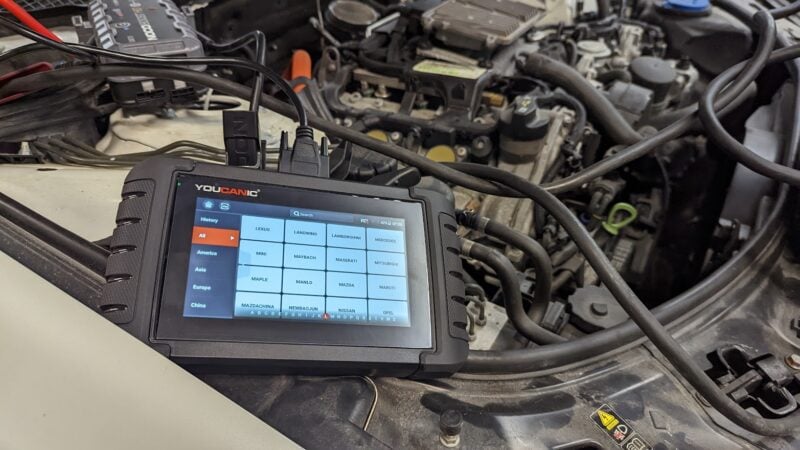
 Если у вас меньше 15 постов — нажмите на кнопку
Если у вас меньше 15 постов — нажмите на кнопку  под тем сообщением, где вам помогли, и напишите благодарность.
под тем сообщением, где вам помогли, и напишите благодарность.